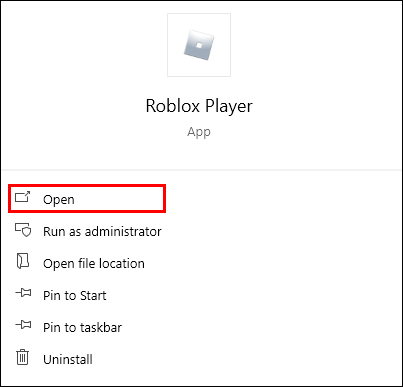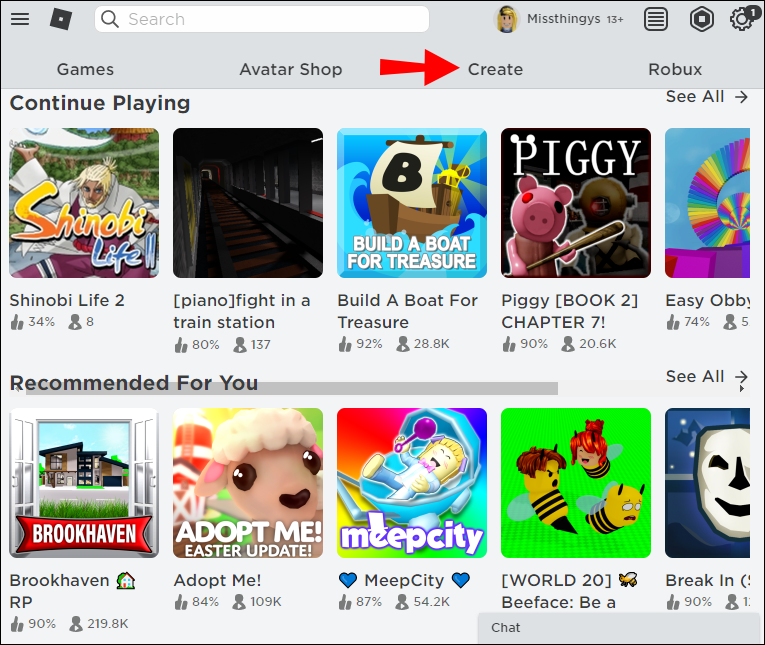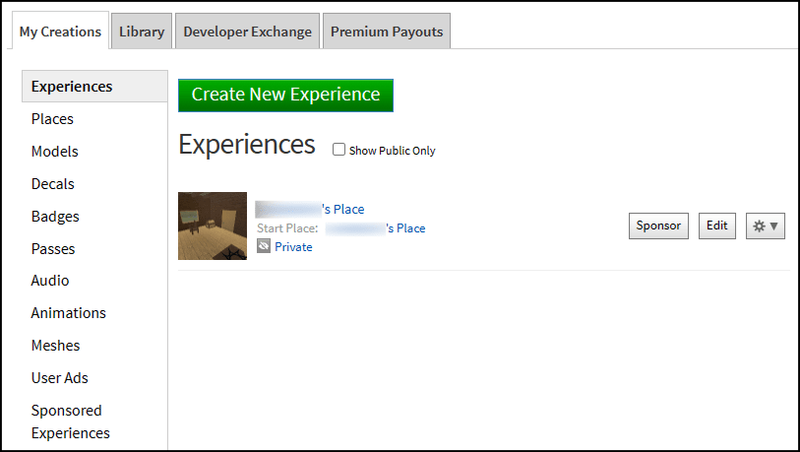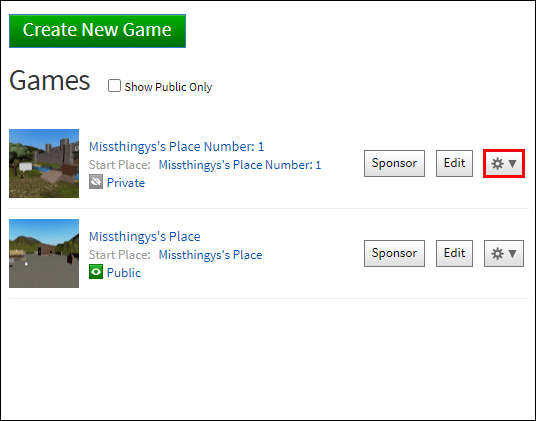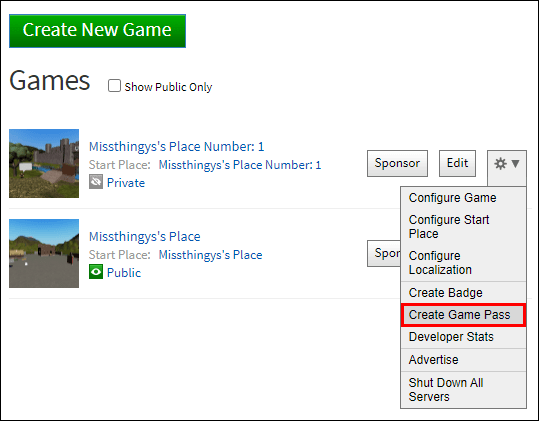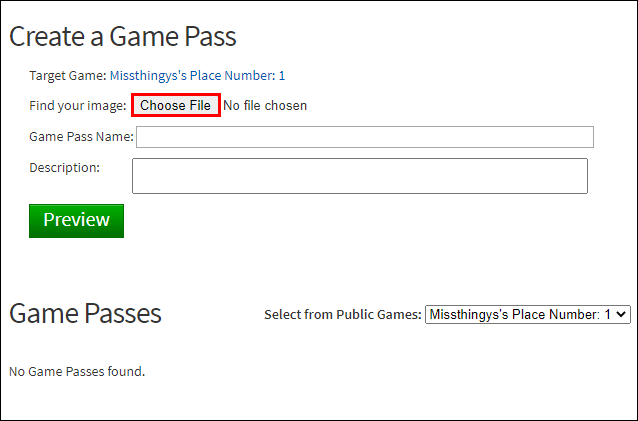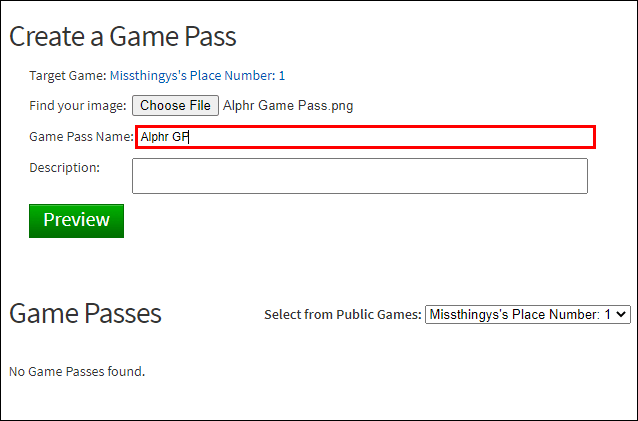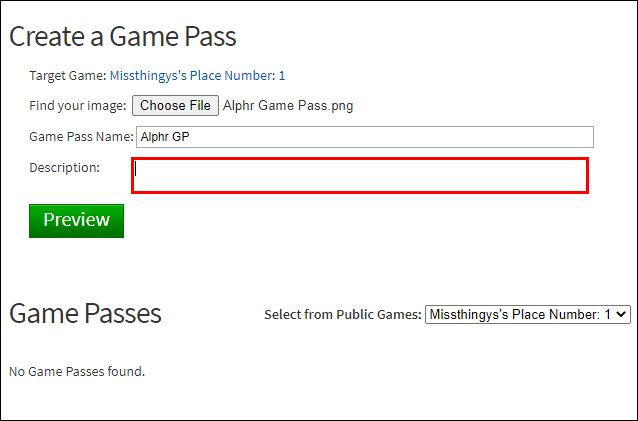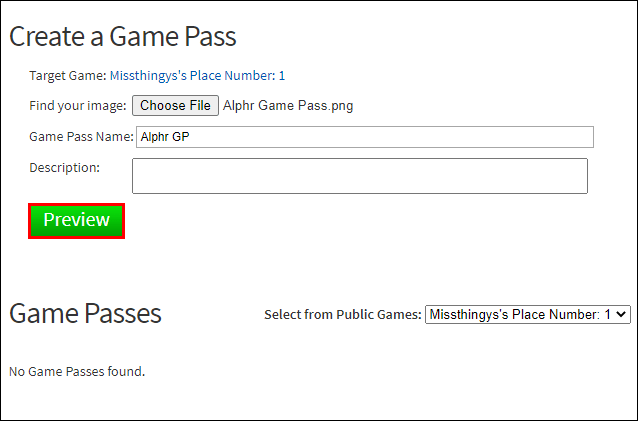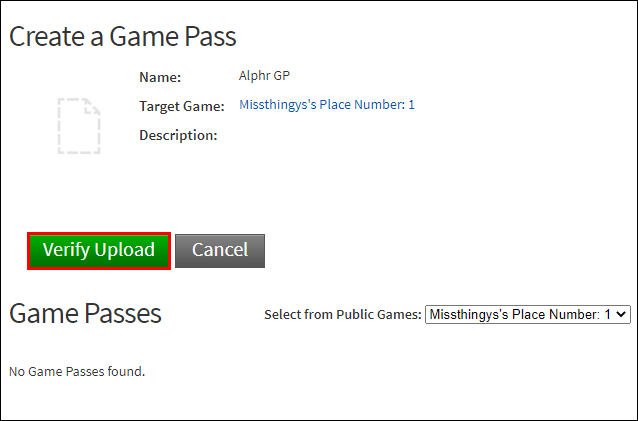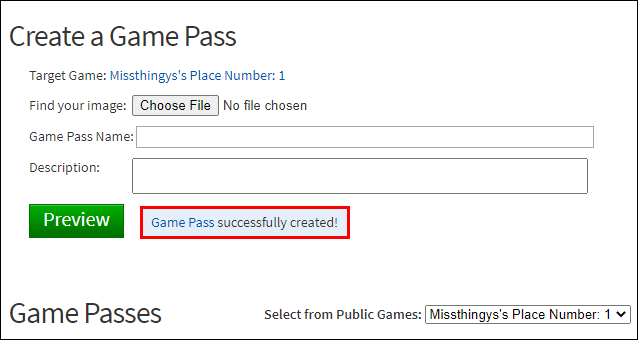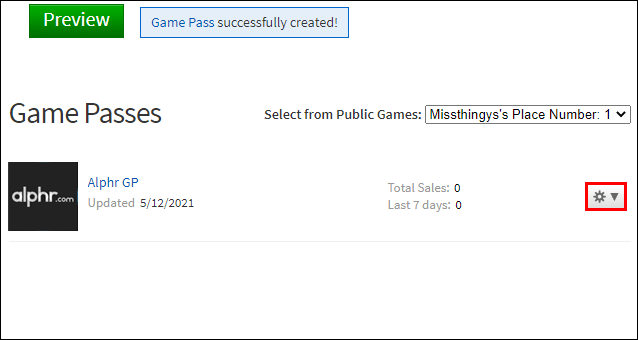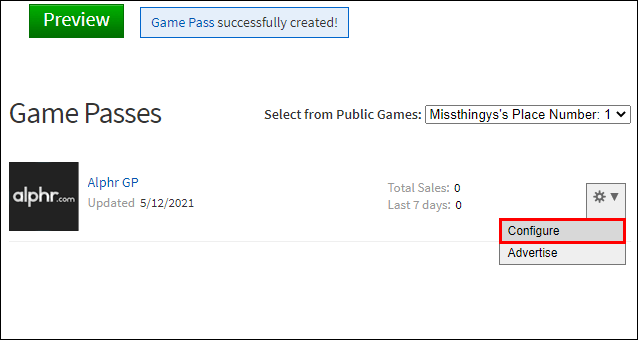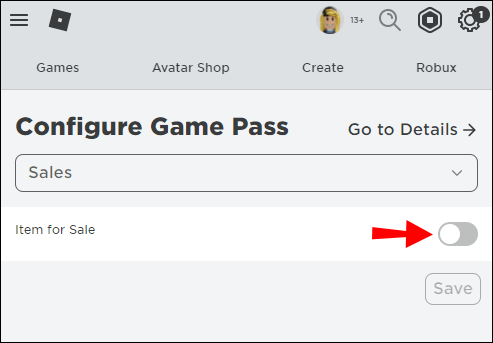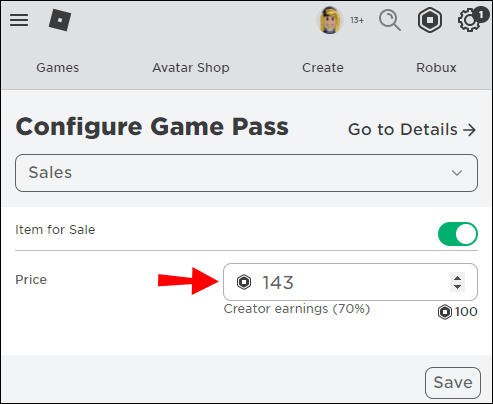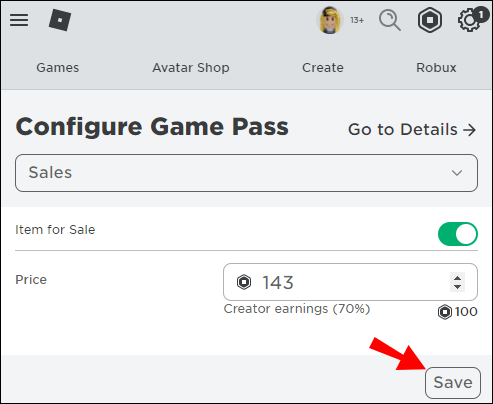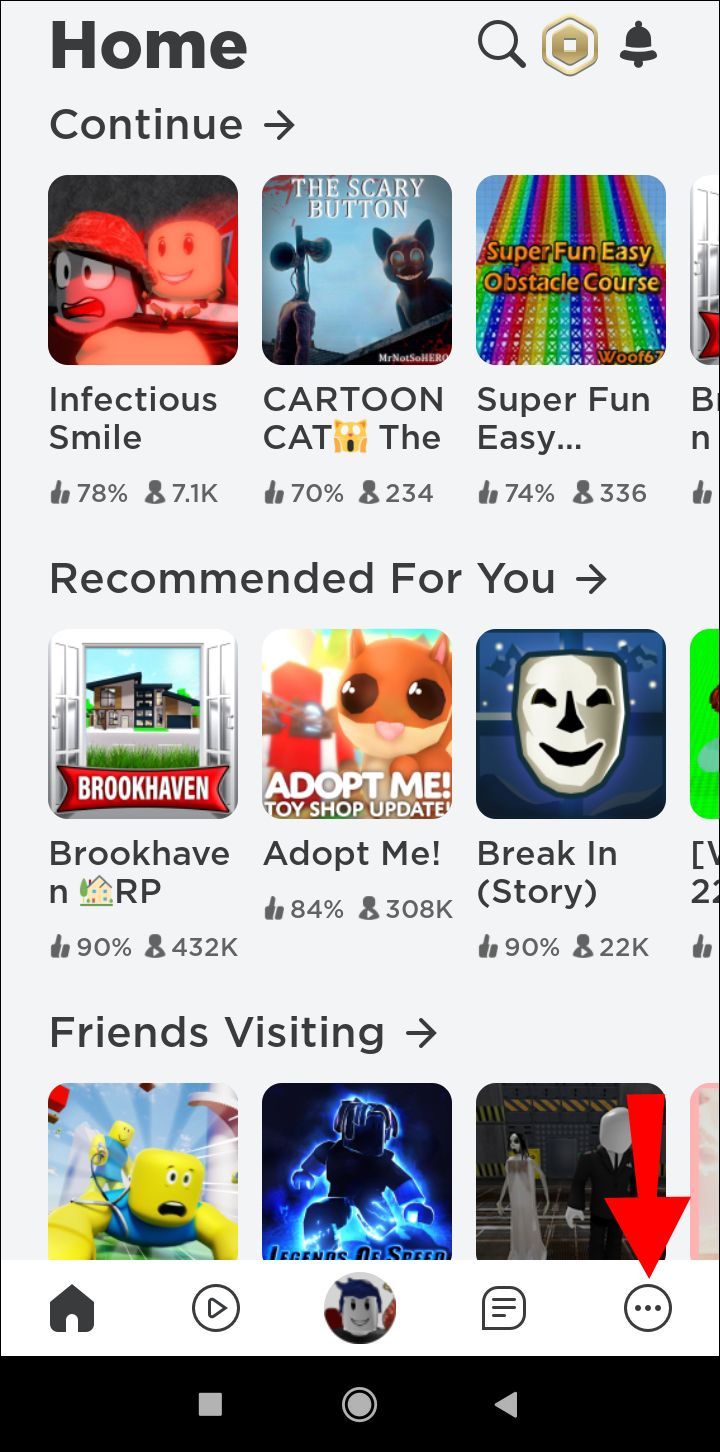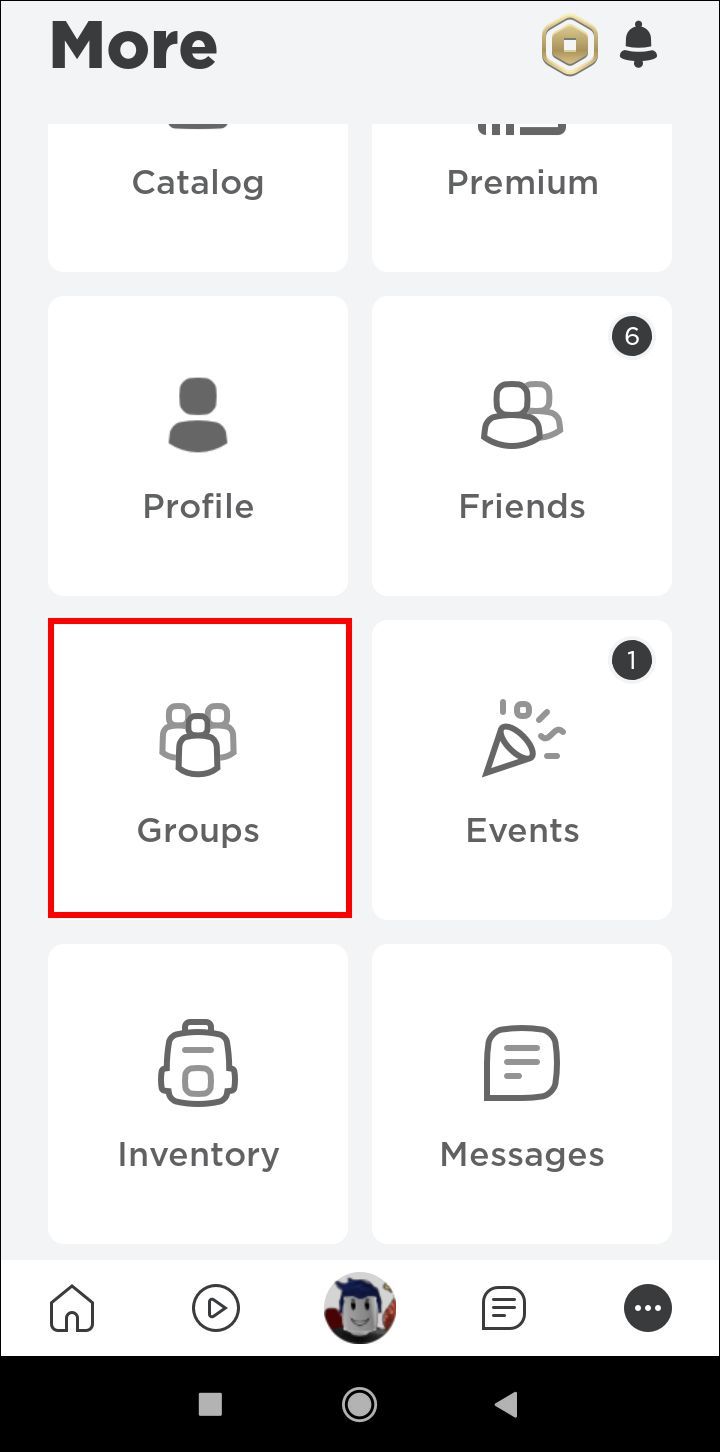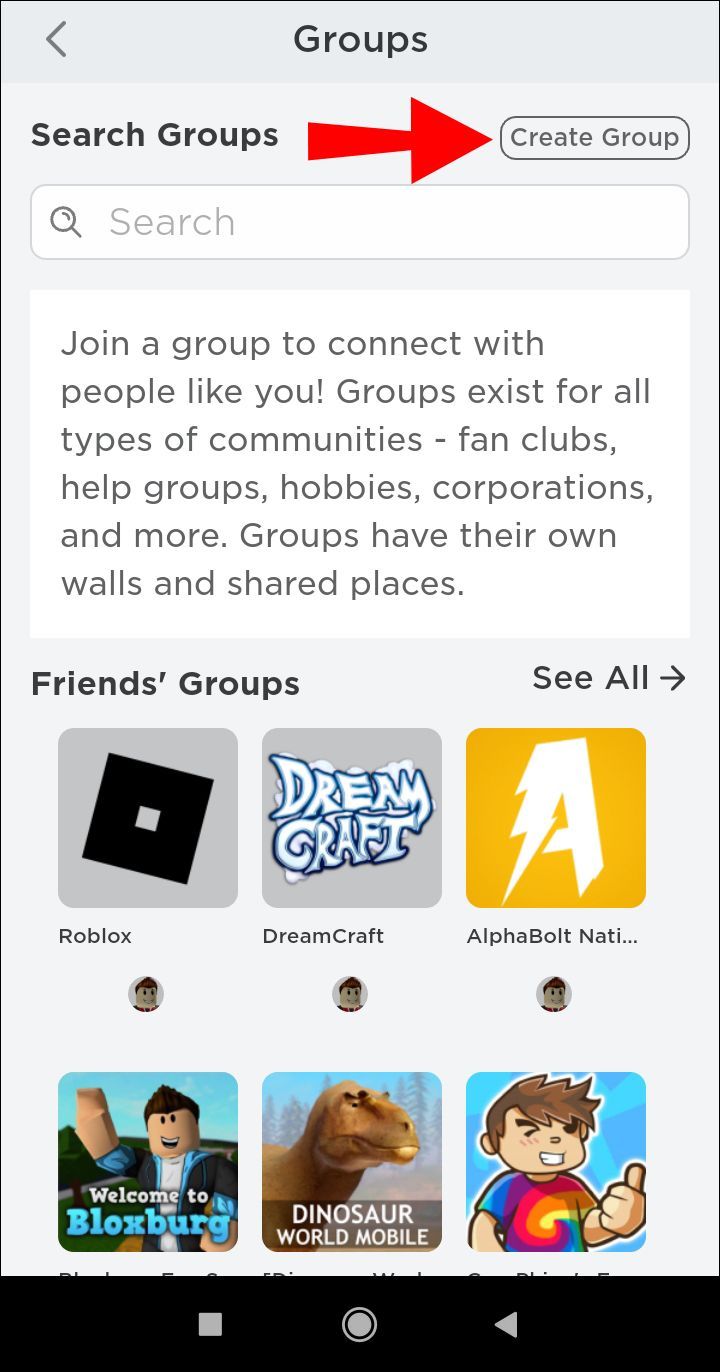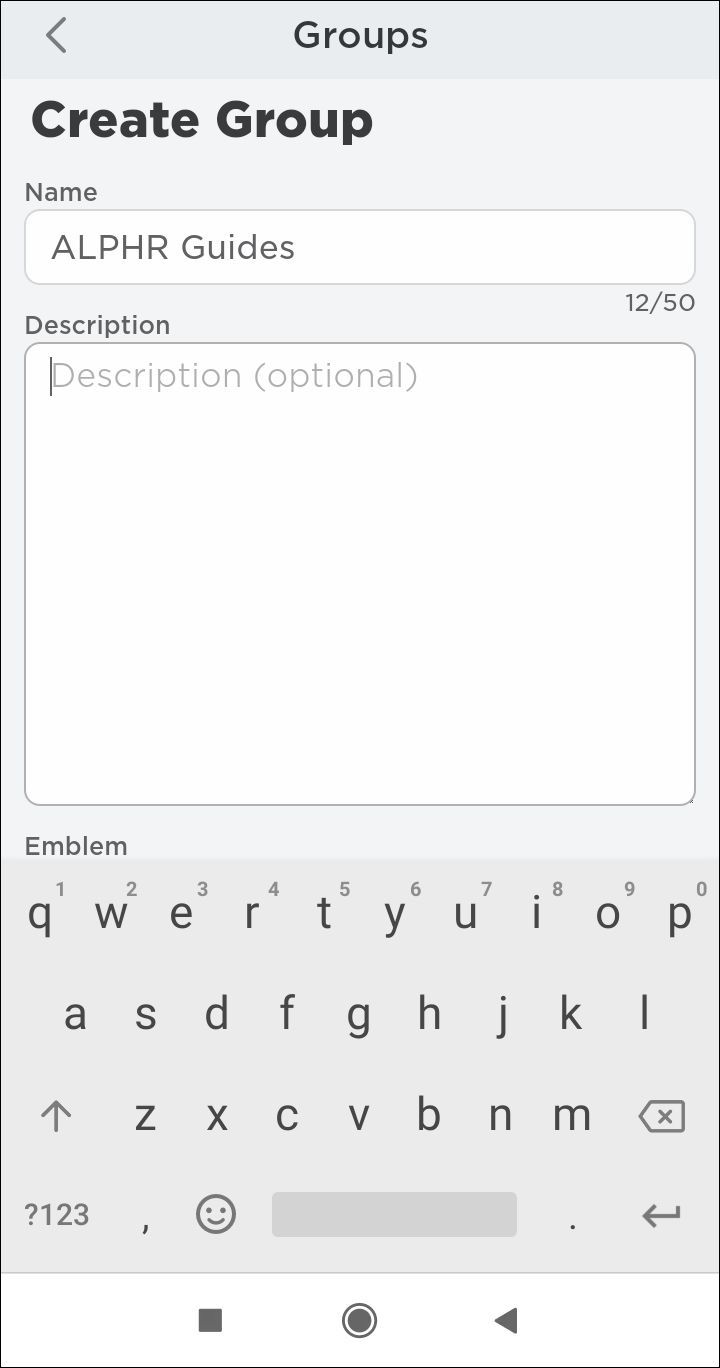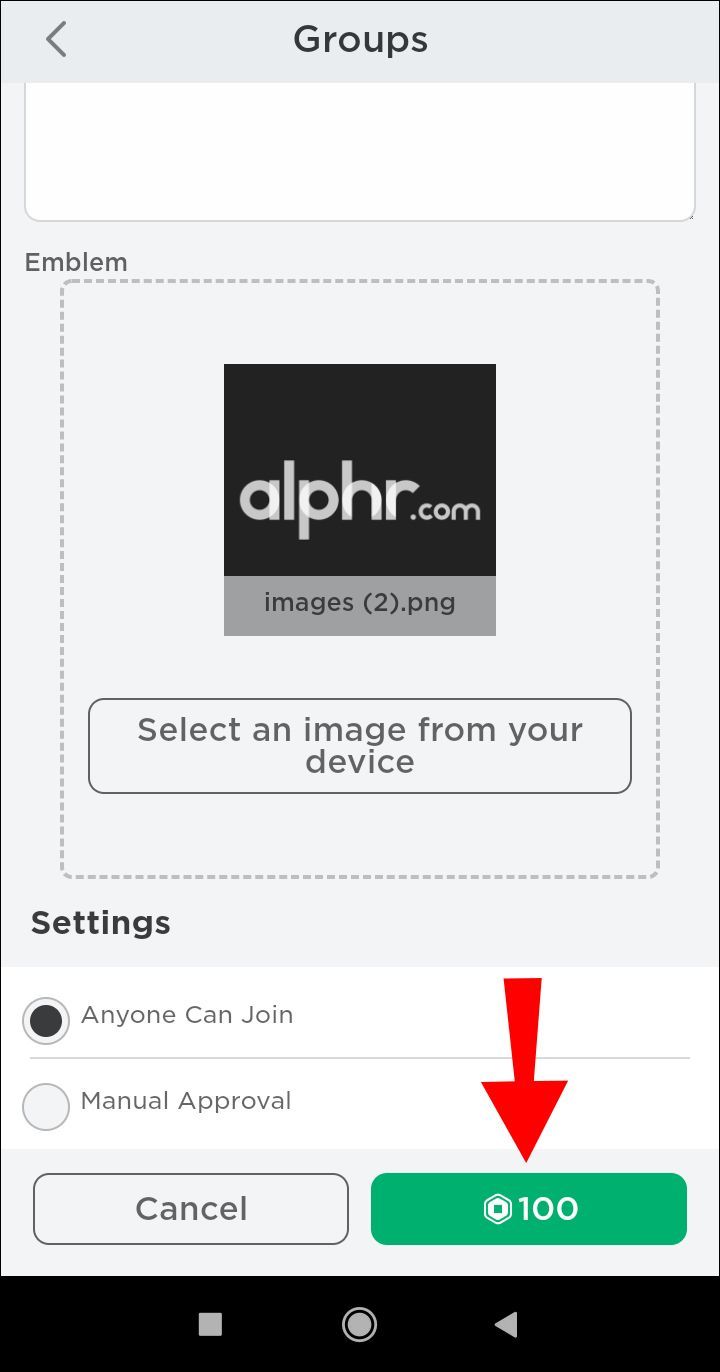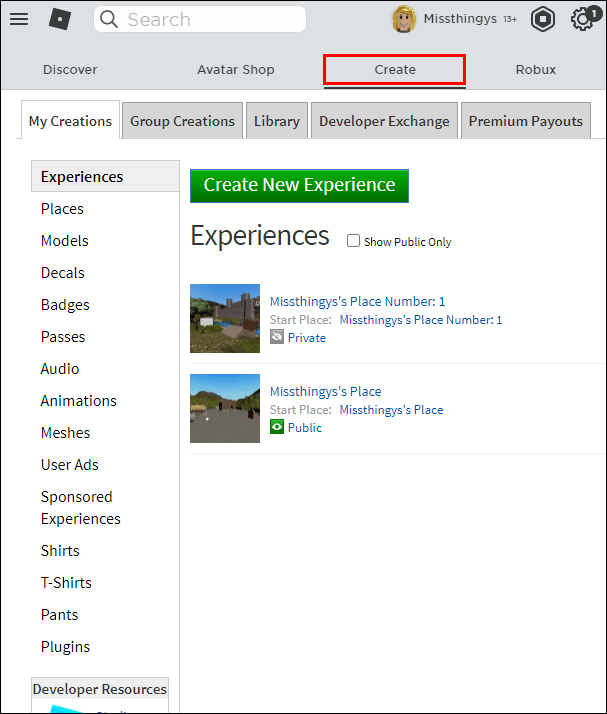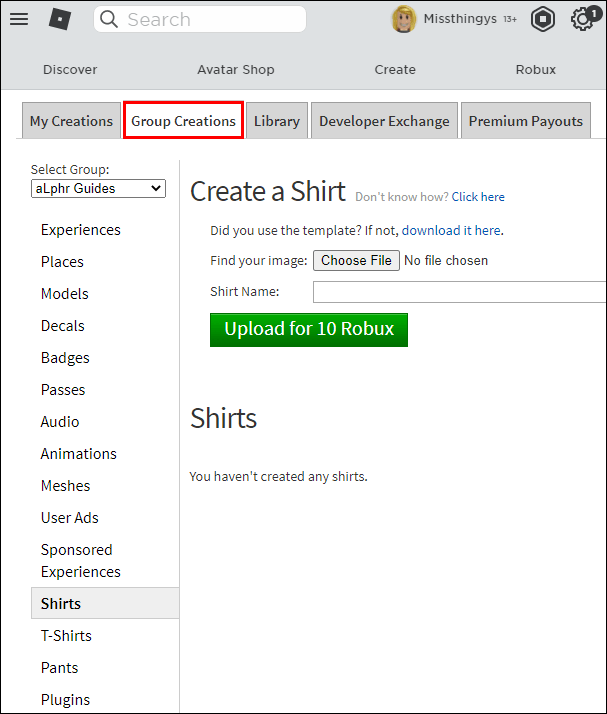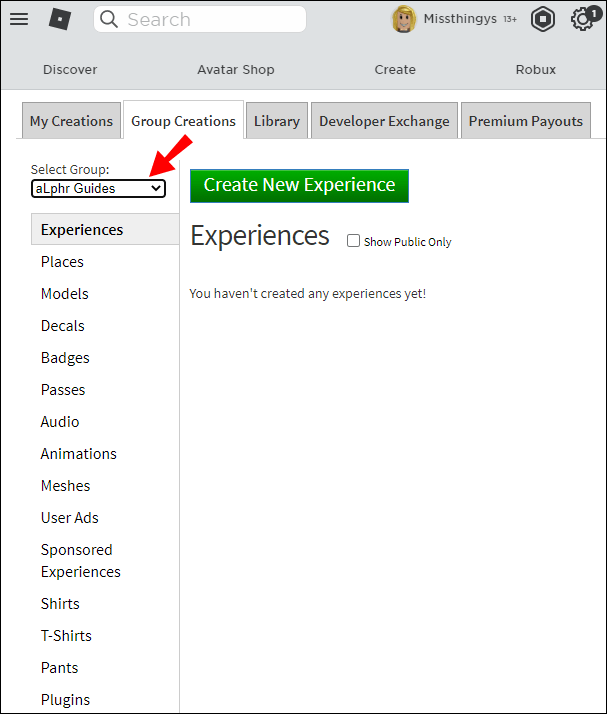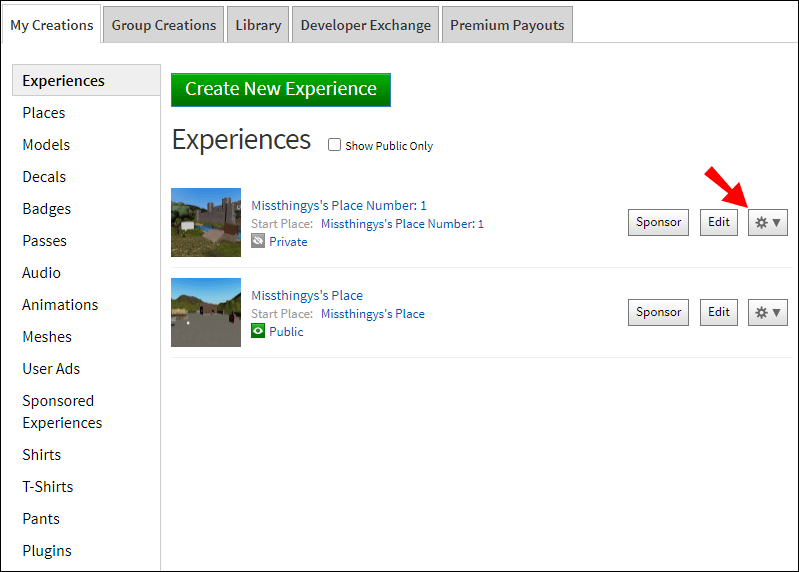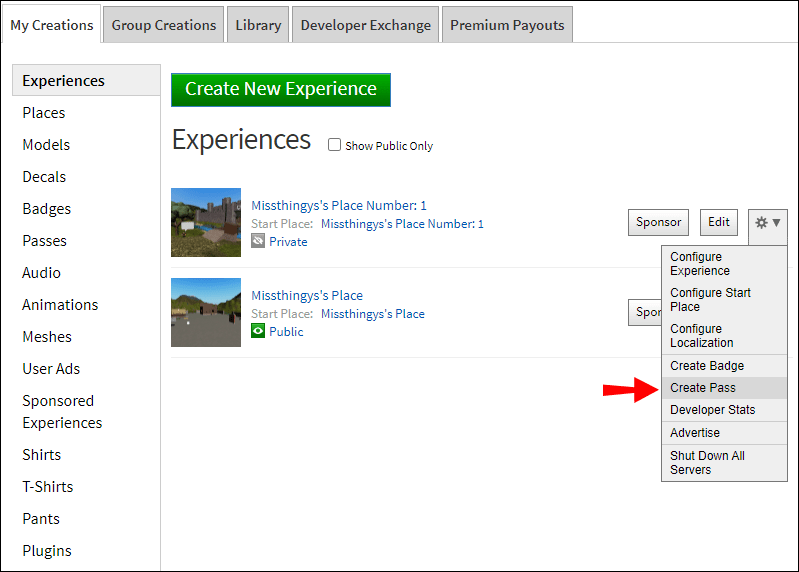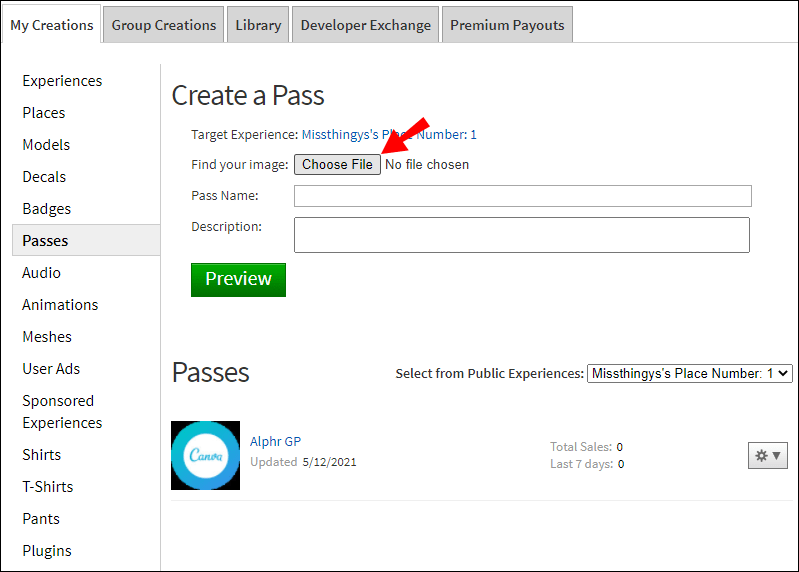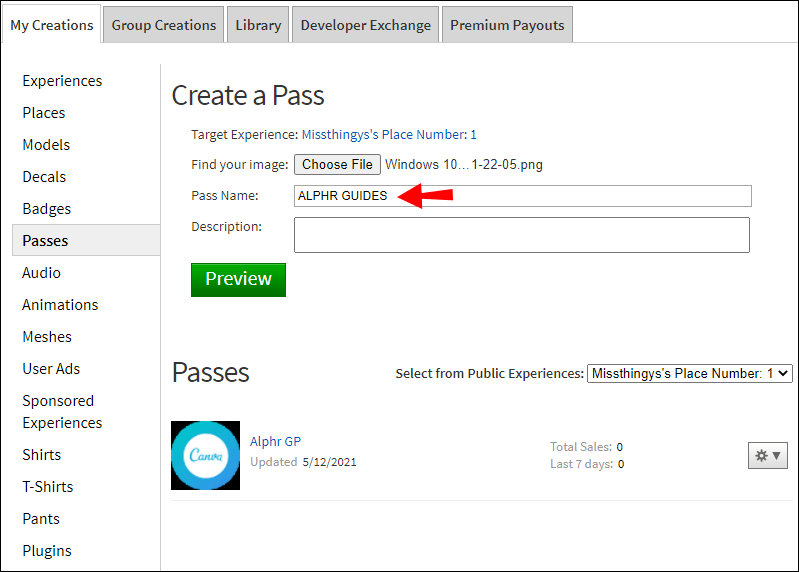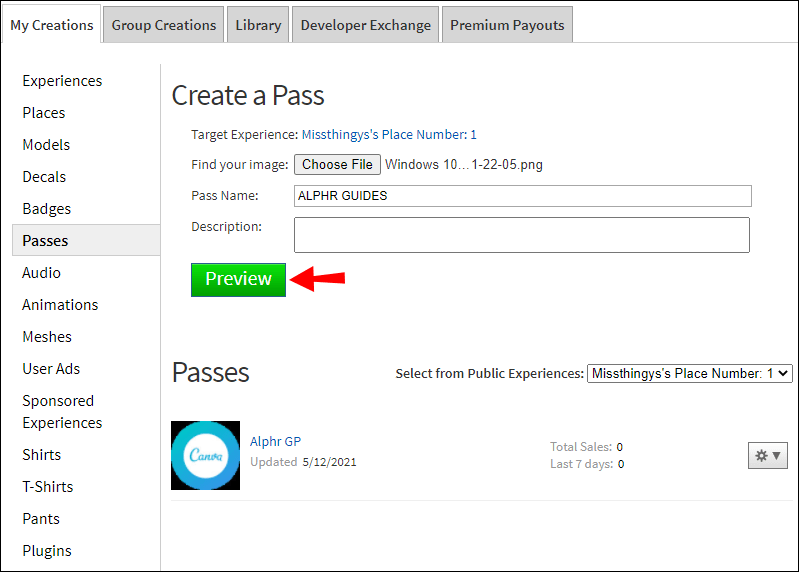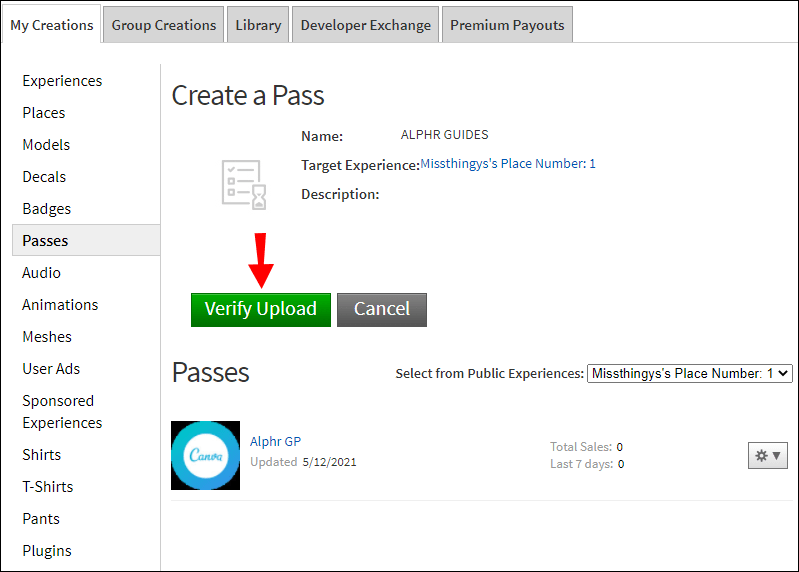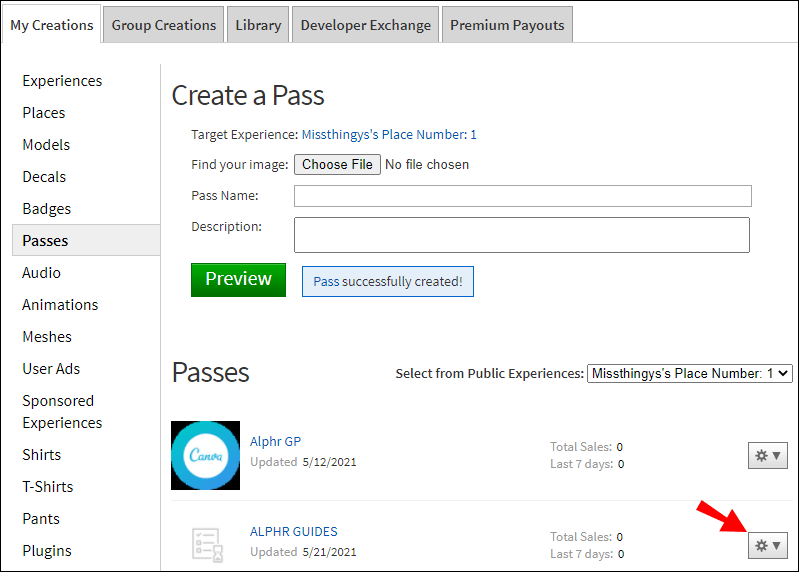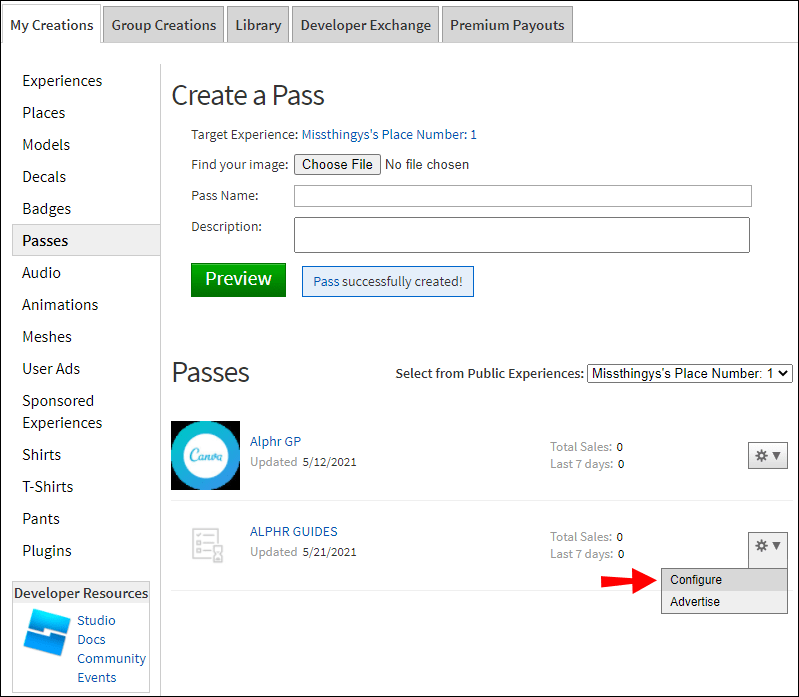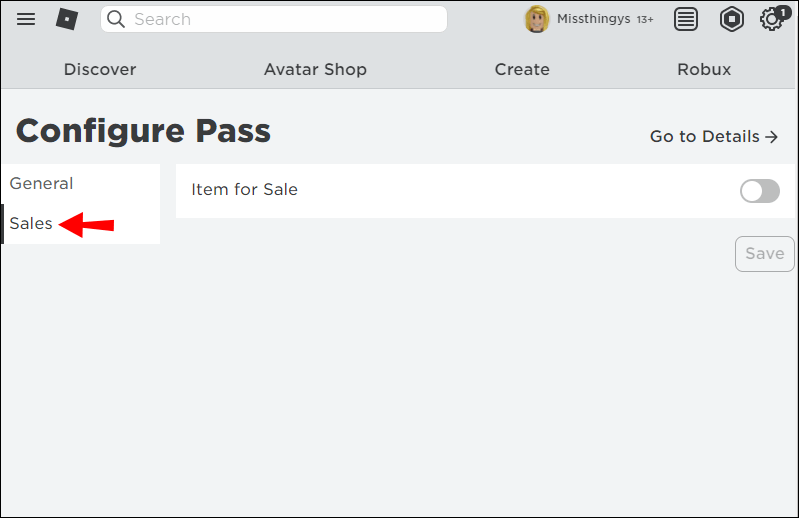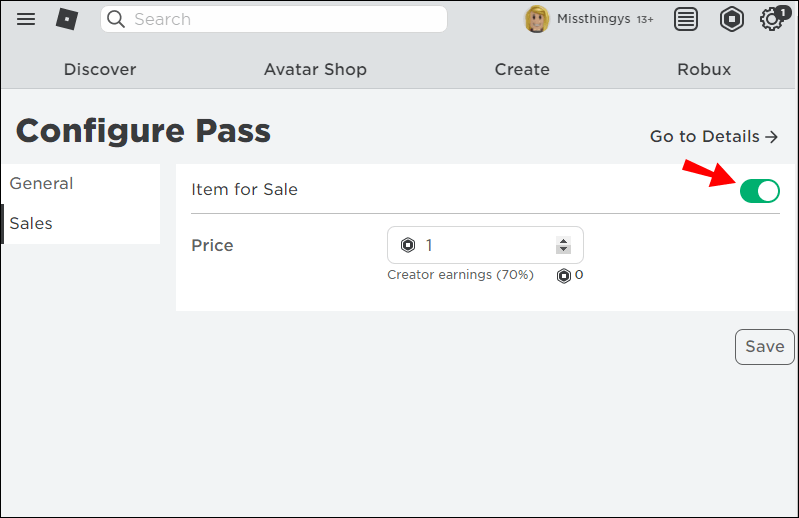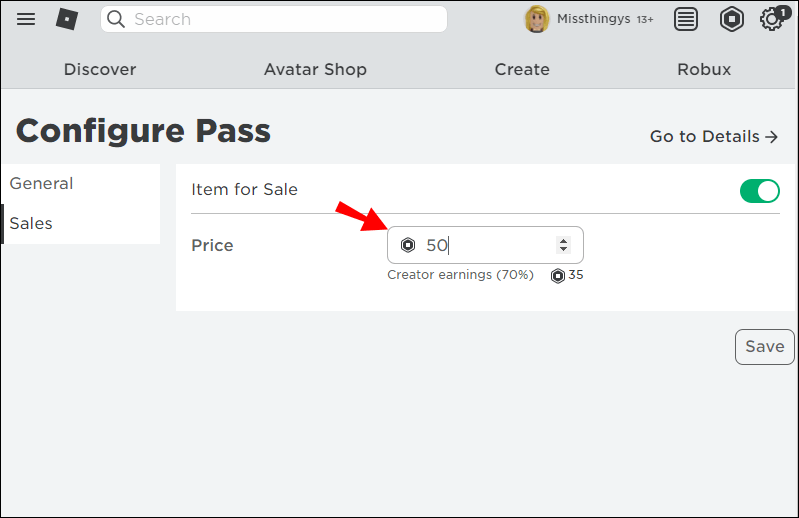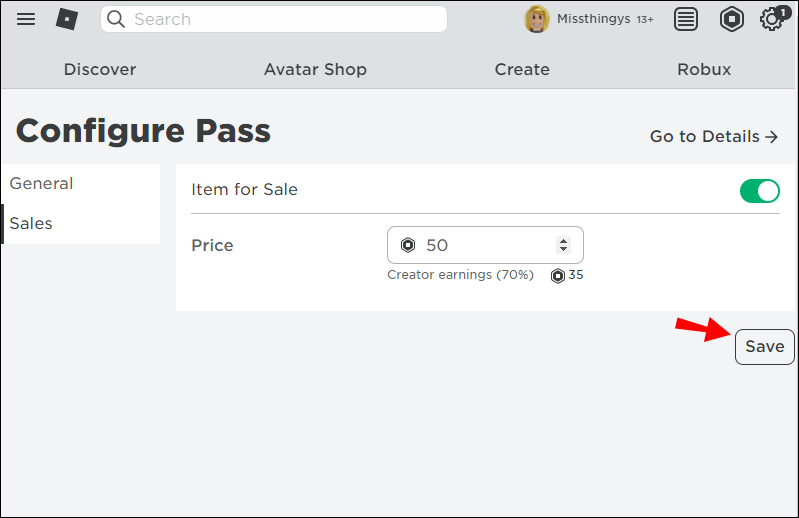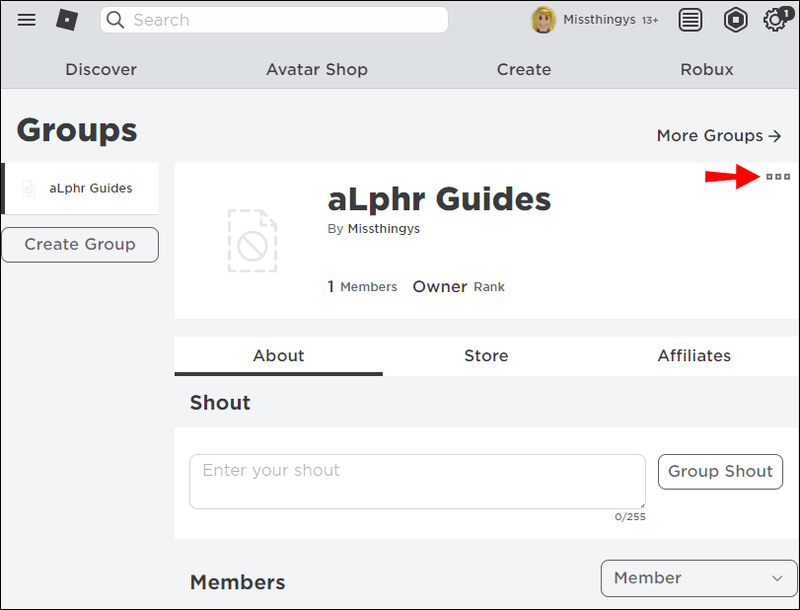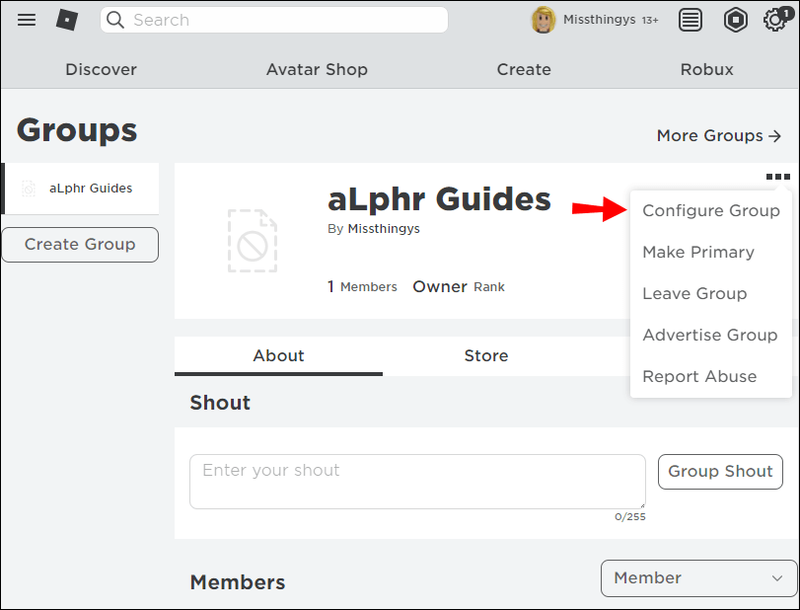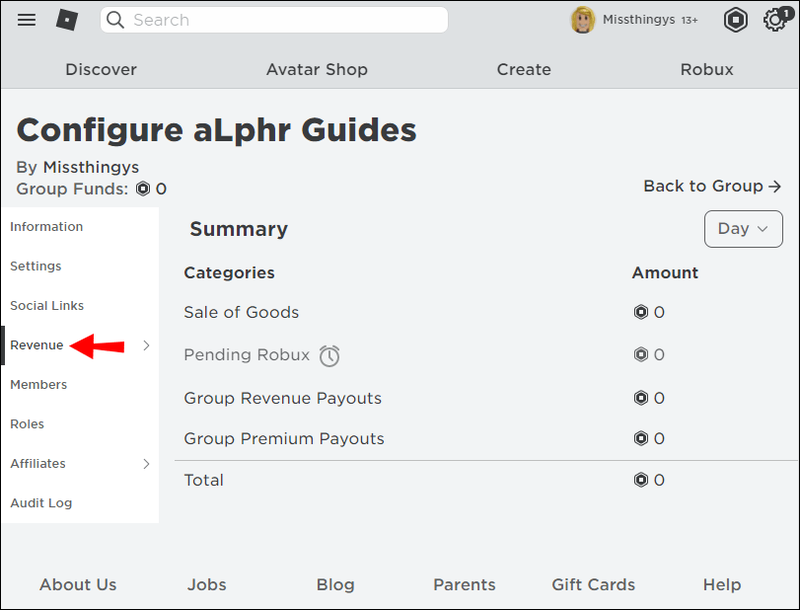In einer perfekten Welt könnten Sie Ihr Robux-Kopfgeld mit einem einfachen Klick auf eine Schaltfläche mit Ihren Freunden teilen. Die Welt ist jedoch nicht perfekt, einschließlich der Welten, die Sie auf Roblox erstellen. Wenn Sie Robux an Ihre Freunde spenden möchten, müssen Sie möglicherweise durch mehrere Reifen springen.

Die Spieler sind schlau geworden, da das Spenden von Robux auf Roblox nicht so einfach ist wie das Drücken einer Spendentaste. Sie haben ein paar Möglichkeiten entwickelt, Menschen Robux ohne einen speziellen Knopf zu geben.
Ja, es gibt ein paar Möglichkeiten, dies zu tun. Sie können eine Methode auswählen, die für Ihre Situation geeignet ist.
Dieser Artikel erklärt, wie Sie Robux von Ihrem Konto spenden und beschreibt die verschiedenen Methoden, um Robux an andere Spieler zu verschenken.
Methode 1: Verkauf eines Game Pass (nur PC) an Donate Robux
Der Verkauf eines Game Pass ist eine großartige Option, um Robux zu spenden, die Sie bereits in Ihrem Konto haben. Dazu benötigen Sie zwei Roblox-Konten, vermutlich Ihres und einen Freund. Hier ist, was zu tun ist.
- Im Empfänger-/Freundeskonto, starten Roblox und melden Sie sich an.
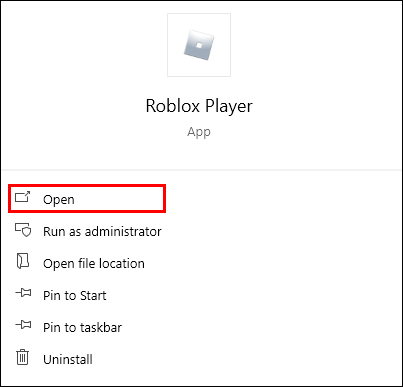
- Wähle aus Erstellen Tab.
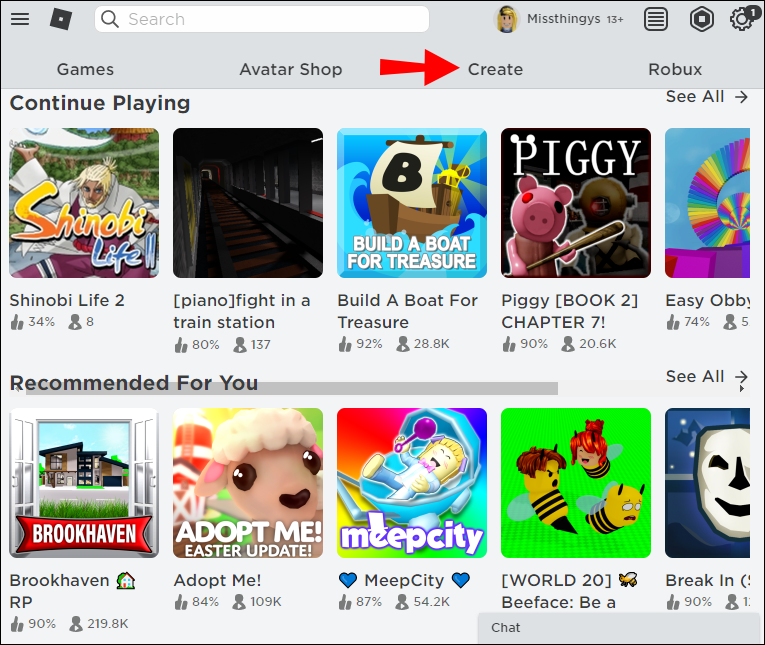
- Sie sollten bereits ein Spiel erstellt haben, da jedes Roblox-Konto bei der Anmeldung automatisch ein eigenes Spiel erhält. Es heißt normalerweise [Gamer-Tag]’s Place.
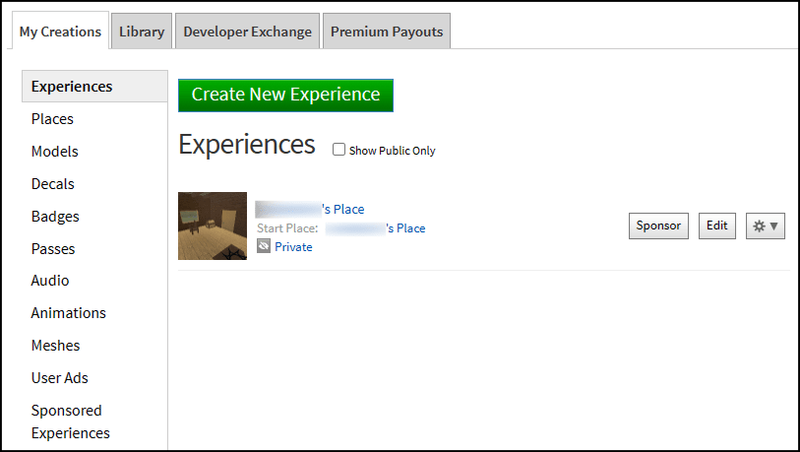
- Drücke den Ausrüstung Symbol rechts neben dem Spiel.
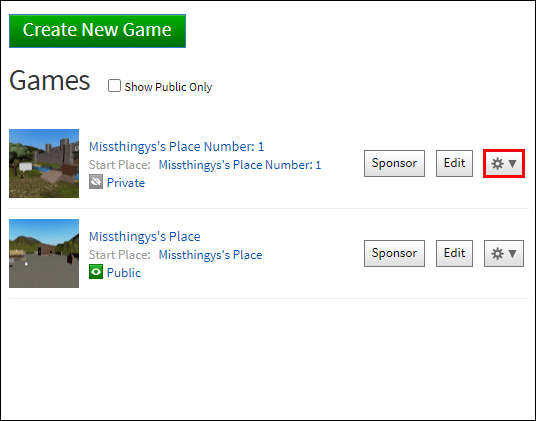
- Wählen Spielpass erstellen aus der Liste der Optionen im Dropdown-Menü.
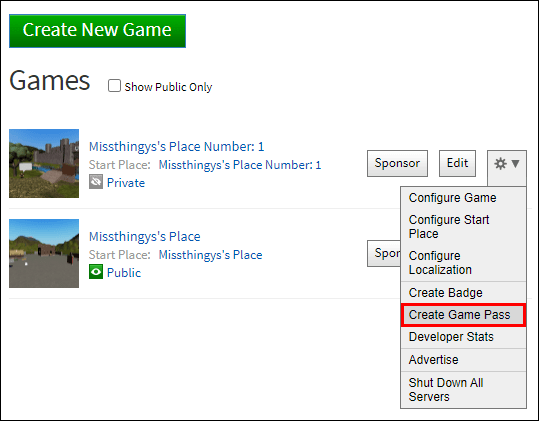
- Wählen Sie im nächsten Bildschirm eine beliebige Datei auf Ihrem Computer mit aus Datei wählen anklicken und hochladen. Es kann alles sein, da dies nur ein Platzhalter ist.
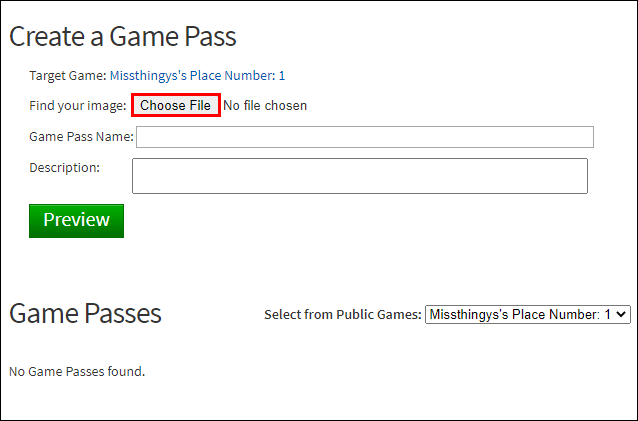
- Benennen Sie jetzt Ihren Game Pass.
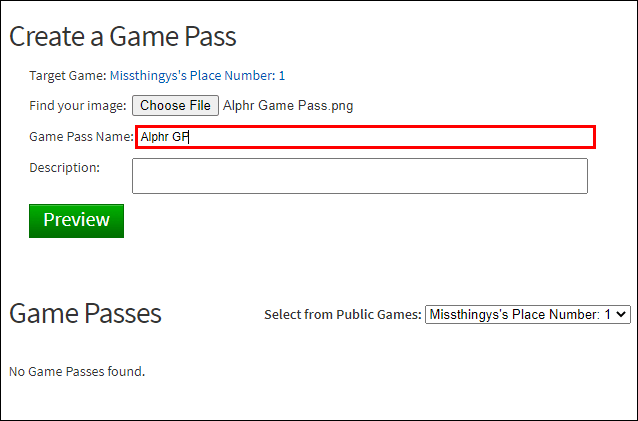
- (Optional) Schreiben Sie aBezeichnungim Textfeld.
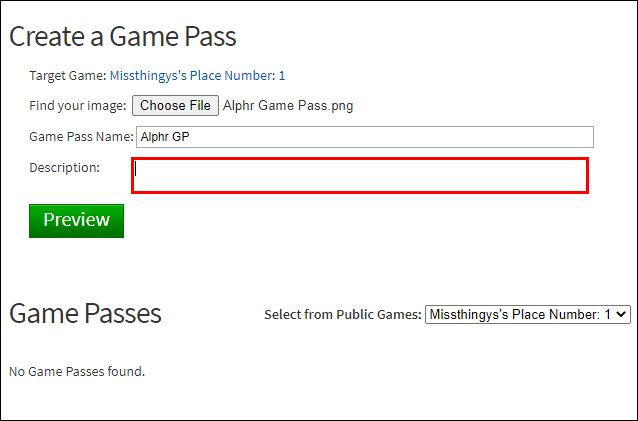
- Drücke den Vorschau Taste.
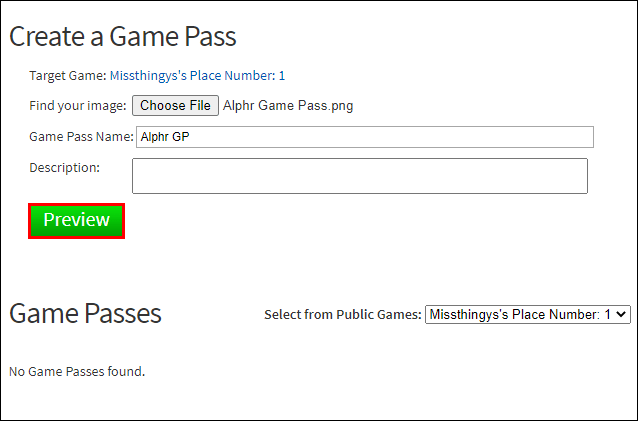
- Drücken Sie die grüne Hochladen bestätigen Taste.
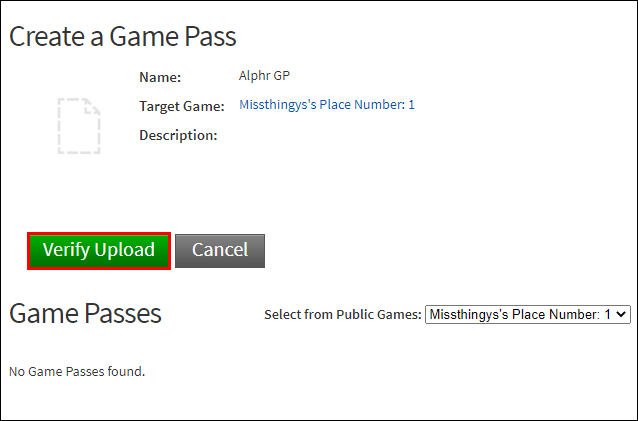
- Es wird ein Meldungsfeld mit der Meldung „Game Pass erfolgreich erstellt“ angezeigt.
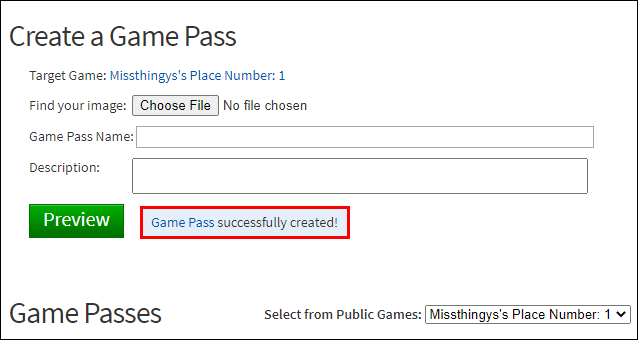
- Gehen Sie zum Ausrüstung Symbol für das neue Spiel und öffnen Sie das Dropdown-Menü.
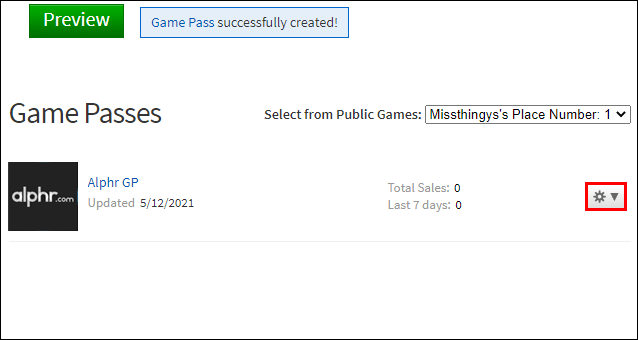
- Wählen Konfigurieren.
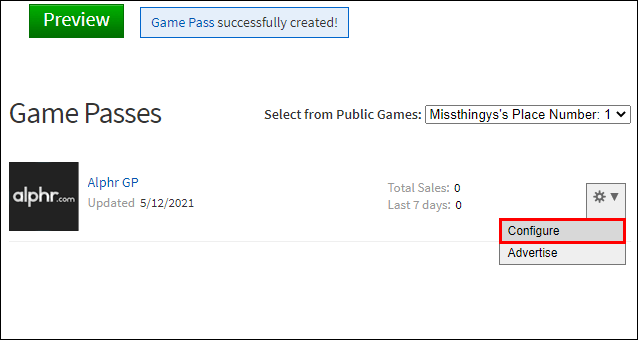
- Wählen Der Umsatz aus den Optionen im linken Menübereich.
- Schalten Sie die Funktion Artikel zum Verkauf um AN.
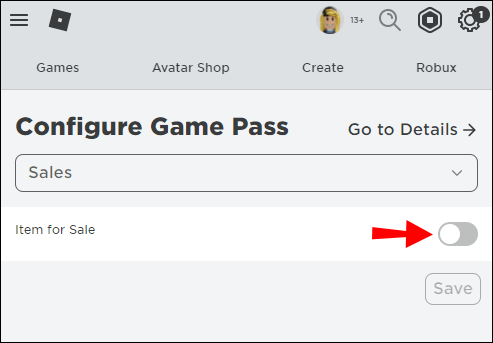
- Geben Sie die ein Preis (wie viel Sie geben möchten) im Feld. Der Empfänger erhält nur 70 % des Verkaufspreises und Roblox bekommt den Rest. Beispielsweise,Wenn Sie 100 Robux geben möchten, müssen Sie 143 Robux für den Preis eingeben.
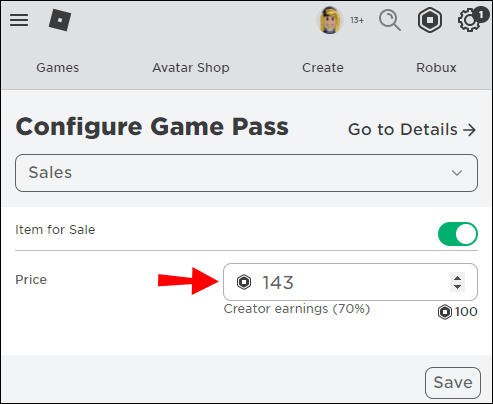
- Drücke den Speichern klicken, damit Ihr Game Pass live geht.
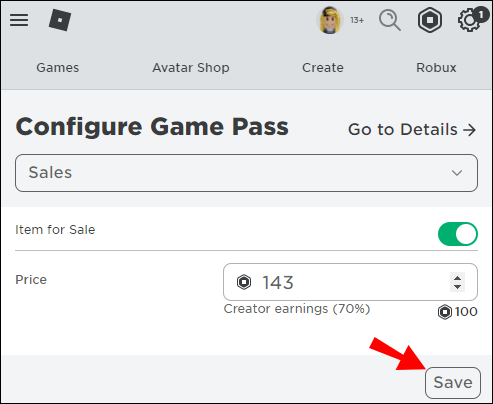
- Senden Sie den Link an Ihren Freund/Empfänger oder lassen Sie ihn ihn in Ihrer Spieleliste finden.
- InIhr Roblox-Konto, suchen Sie nach dem Game Pass oder verwenden Sie die Verkaufs-URL Ihres Freundes/Empfängers.
- Kaufen Sie ihren Game Pass.
- Die Robux-Spende ist nun abgeschlossen.
Notiz: Die obige Methodeergibt Robux nicht sofort. Roblox hat eine dreitägige Frist für ausstehende Verkäufe, um Geld von einem Spieler zu einem anderen zu überweisen.
Mit den obigen Schritten erstellen Sie einen Game Pass auf dem Konto des Freundes, der den Spielern Robux gibt. Sie bezahlen den Zugang zum Game Pass mit Ihrem Robux über Ihr Konto, und der Empfänger erhält 70 % davon nach Roblox-Gebühren.
Methode 2: Verwenden Sie Gruppen-/Gruppengelder (PC und Handy), um Robux zu spenden
Das Überweisen von Gruppengeldern ist eine weitere Möglichkeit, Gelder an andere Spieler zu spenden. Es funktioniert auch mit der mobilen Roblox-App. Sietunbenötigen jedoch eine Gruppe mit bereits vorhandenem Guthaben auf dem Konto, um diese Methode nutzen zu können.
- Falls noch nicht geschehen, müssen Sie eine Gruppe erstellen. Klicken Sie auf dem Handy auf die horizontale Ellipse (drei horizontale Punkte) in der unteren rechten Ecke des Bildschirms. Klicken Sie für den PC auf drei horizontale Linien in der oberen linken Ecke.
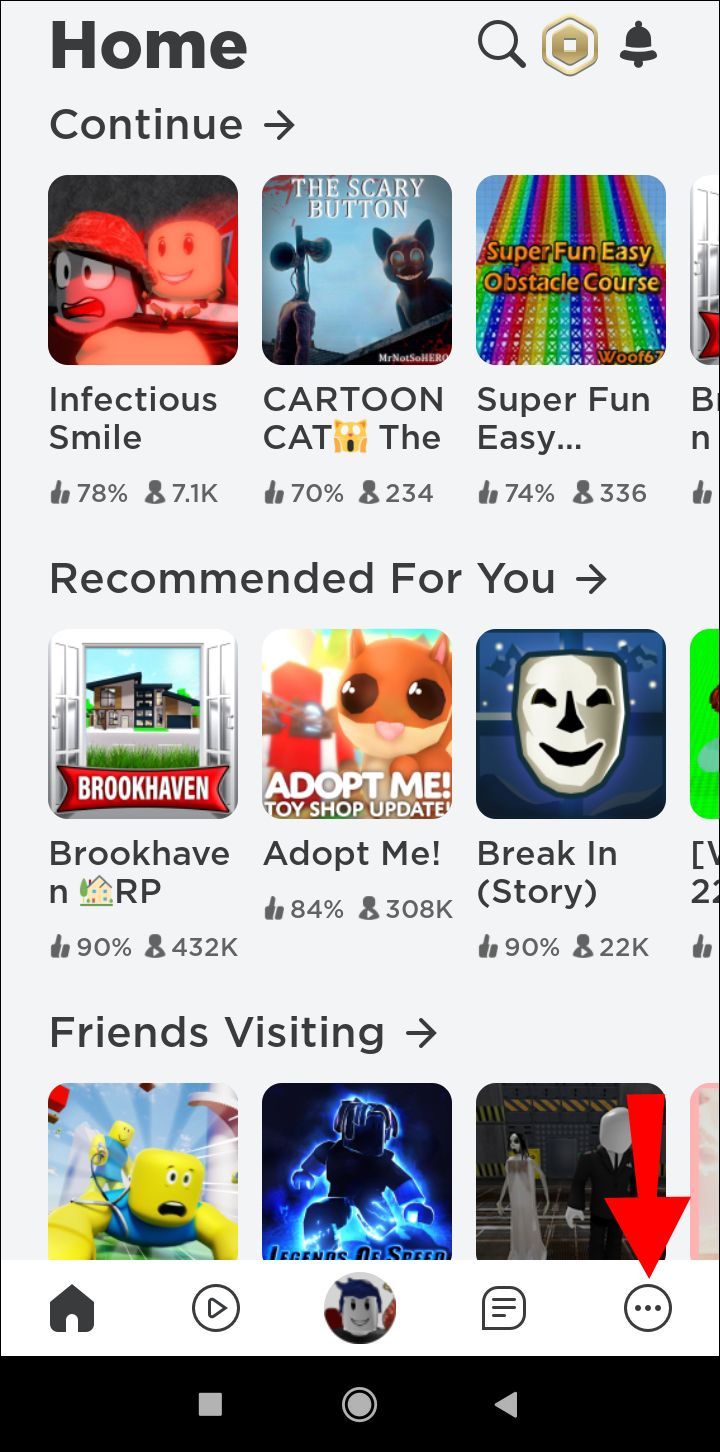
- Scrollen Sie auf Mobilgeräten nach unten und wählen Sie aus Gruppen. Wählen Sie für PC Gruppen von der Liste.
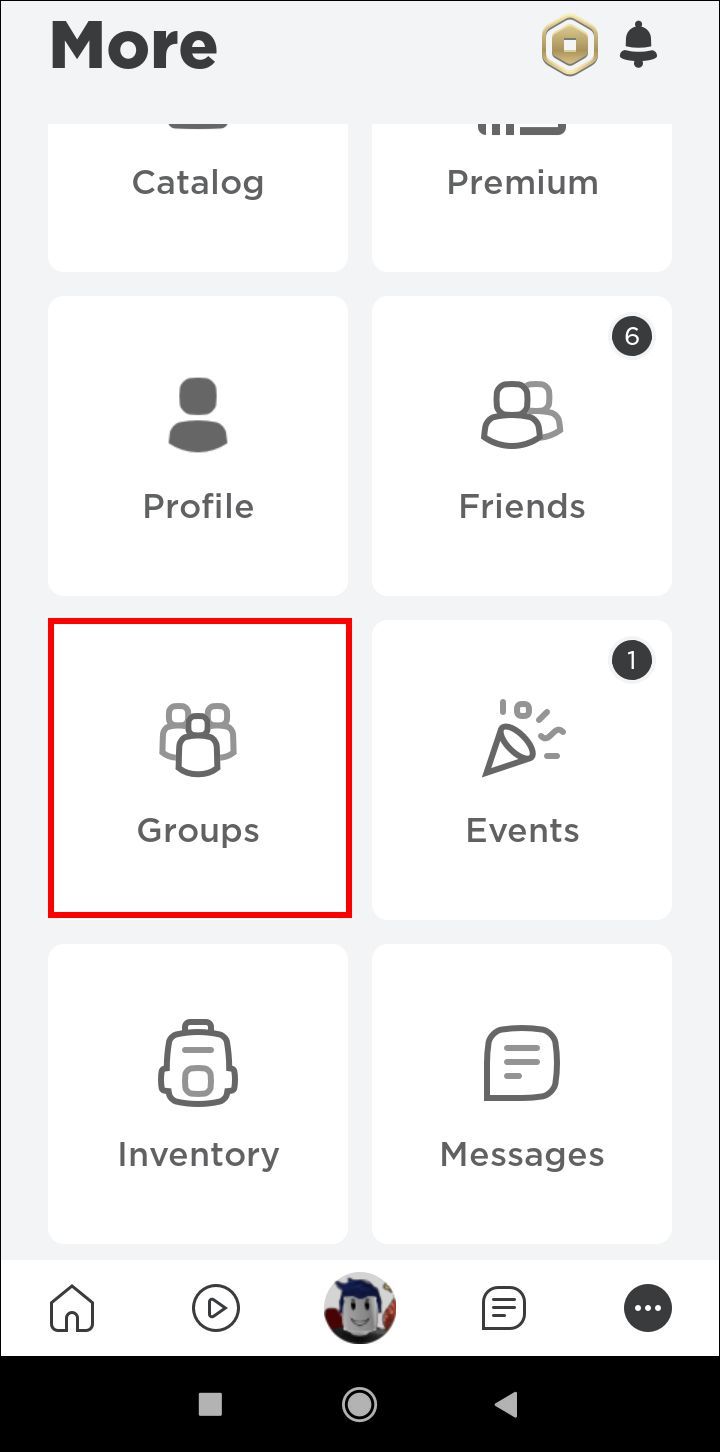
- Tippen Sie auf die Gruppe erstellen Taste auf dem Handy oder PC.
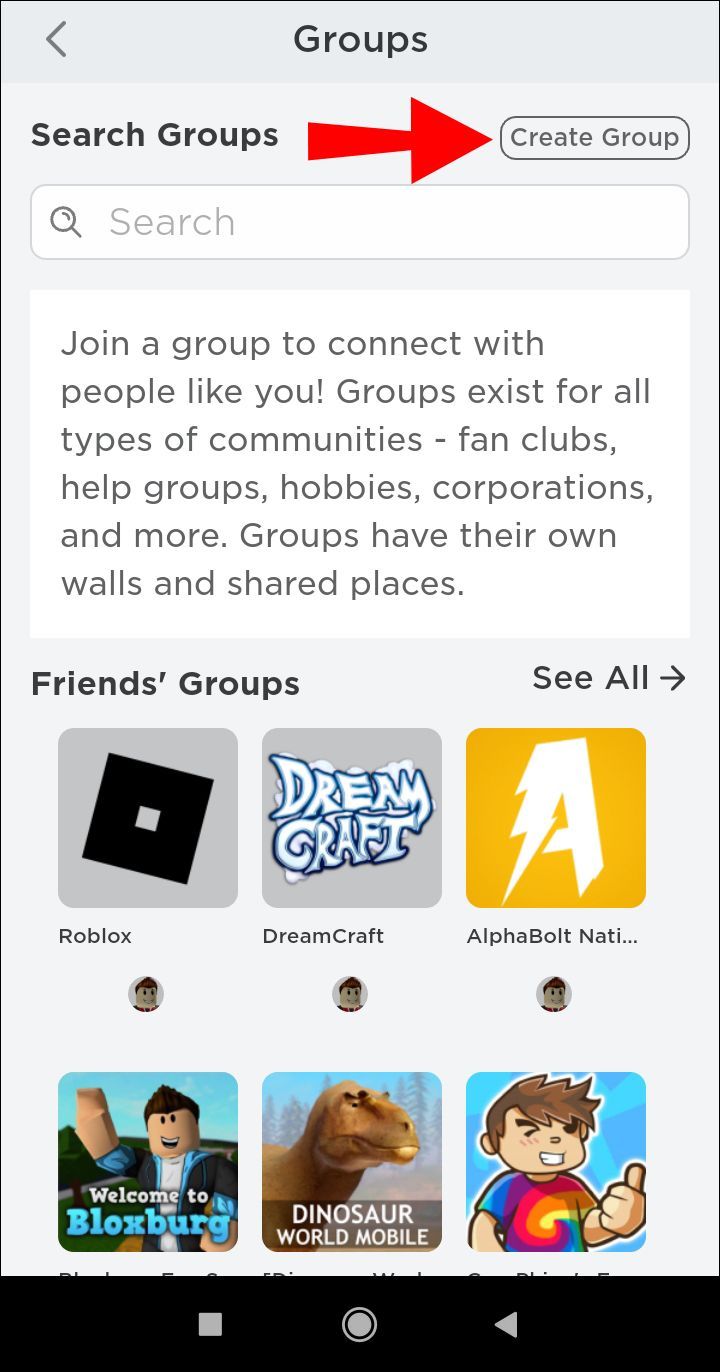
- Füllen Sie alle erforderlichen Felder aus.
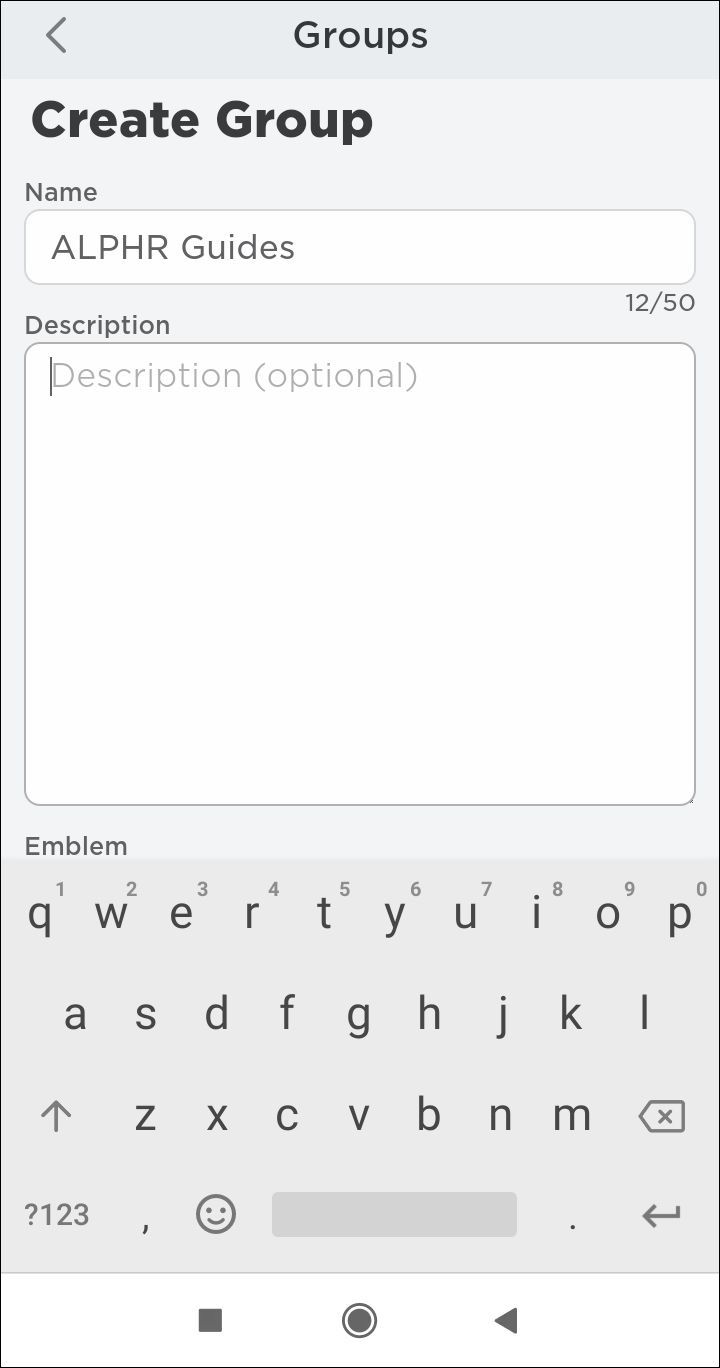
- Zahlen 100 Robus um die neue Gruppe zu gründen.
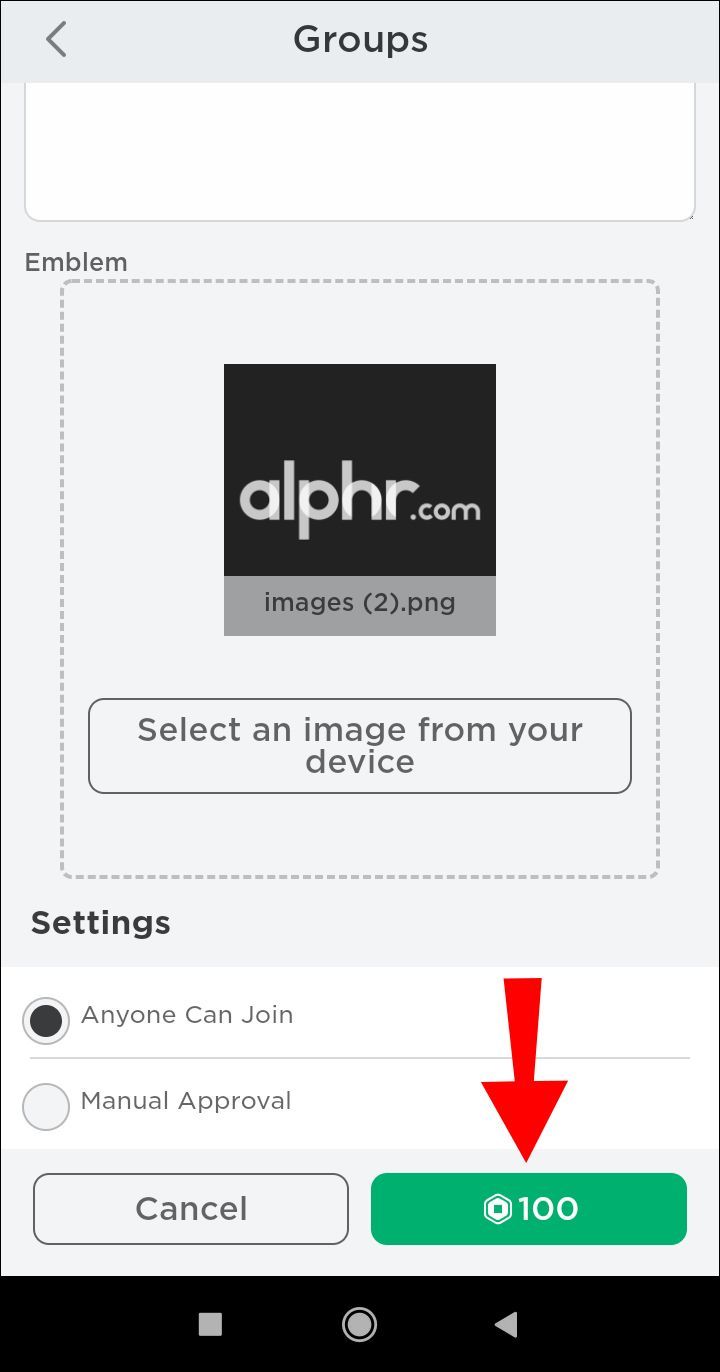
- Jetzt müssen SieErstellen Sie ein Spiel und einen Game Pass auf Ihrem PC. Wenn Sie dem Gruppenkonto Guthaben hinzufügen müssen, fahren Sie mit Schritt 18 fort. Wenn Sie über verfügbares Guthaben verfügen, fahren Sie mit Schritt 24 fort. Andernfalls klicken Sie auf Erstellen Registerkarte aus der Gruppen Seite.
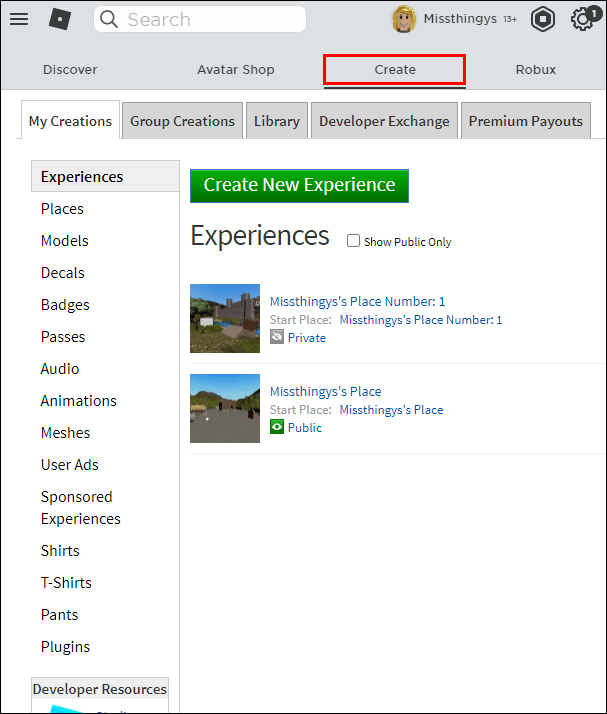
- Wählen Sie nun die aus Gruppenerstellung Tab.
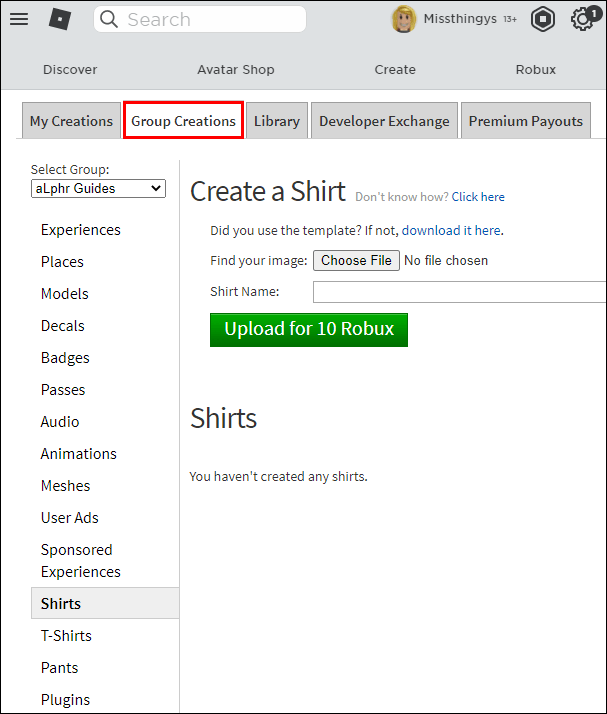
- Stellen Sie sicher, dass Sie die Zielgruppe im linken Menübereich auswählen.
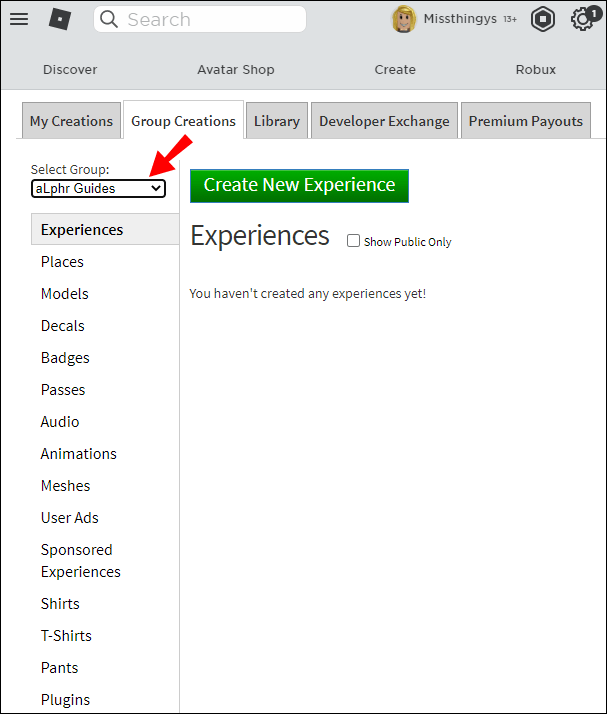
- Drücken Sie die grüne Neues Spiel erstellen Taste.
- Wählen Sie hier aus Grundplatte oder jede andere Art von Spiel auf der Seite. Es spielt keine Rolle, da es als Platzhalter für den Game Pass verwendet wird.

- Gehen Sie rechts neben Ihrem neu erstellten Spiel und drücken Sie die Ausrüstung Symbol.
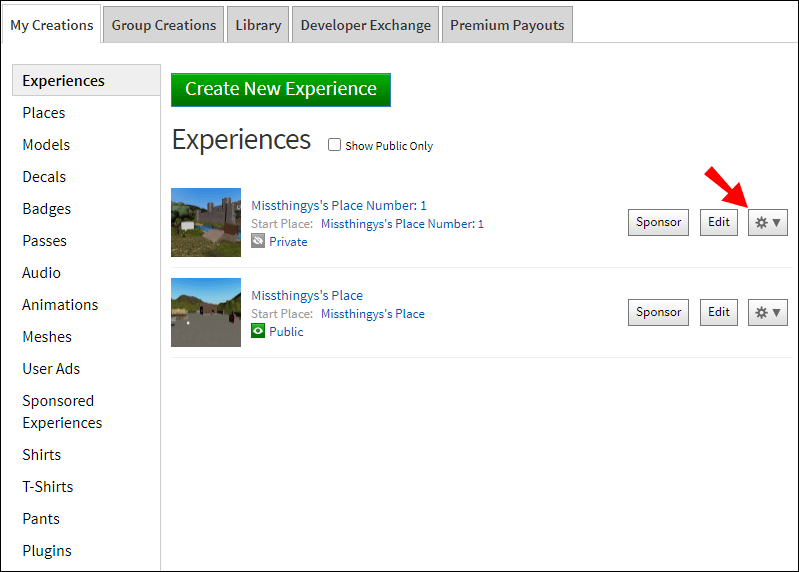
- Wählen Sie nun aus Pass erstellen aus dem Dropdown-Menü.
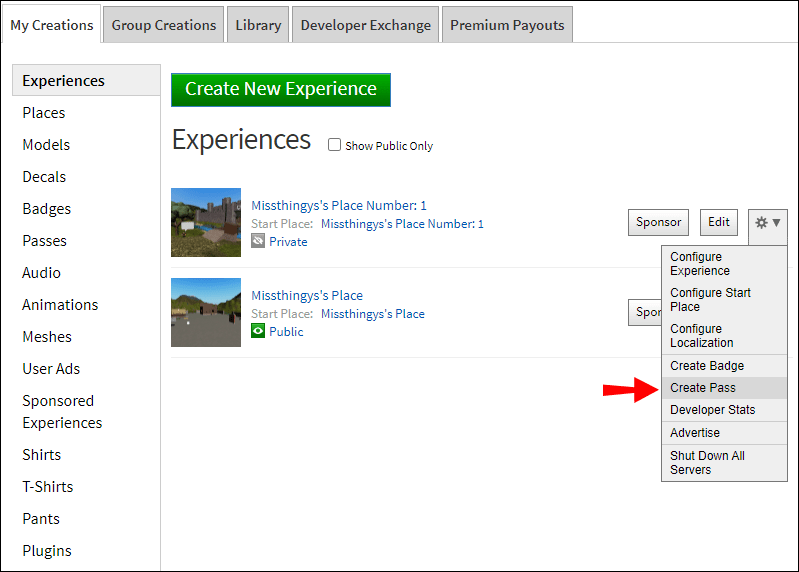
- Laden Sie eine Datei mit der Datei wählen Taste. Es spielt keine Rolle, welchen Dateityp Sie wählen, da dies nur ein Dummy-/Platzhalterpass ist.
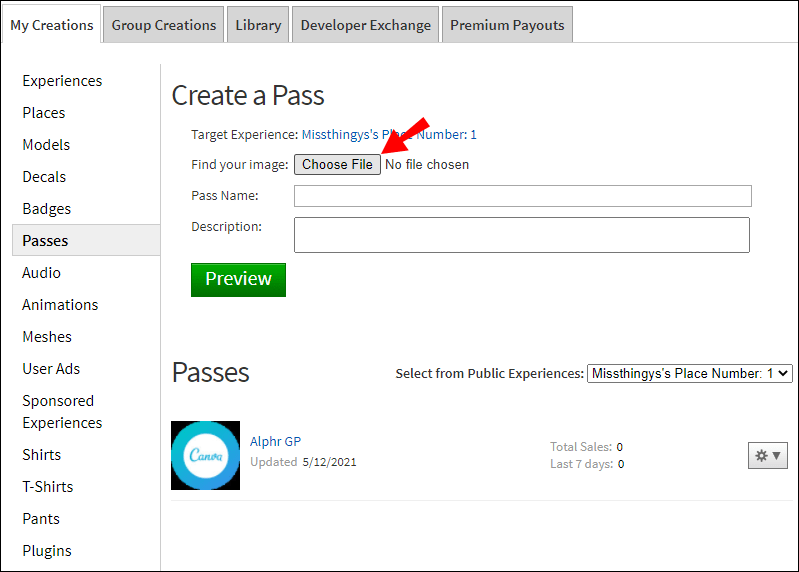
- Benennen Sie den Spielpass.
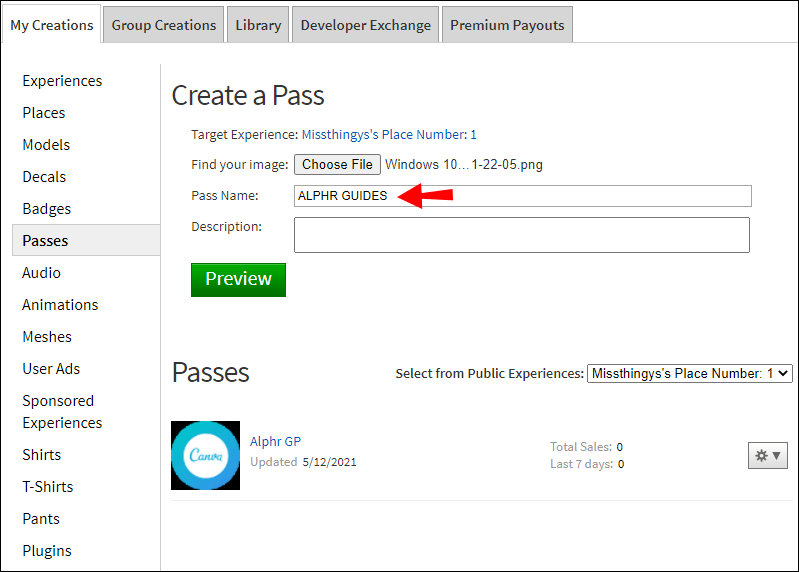
- Drücken Sie die grüne Vorschau Taste.
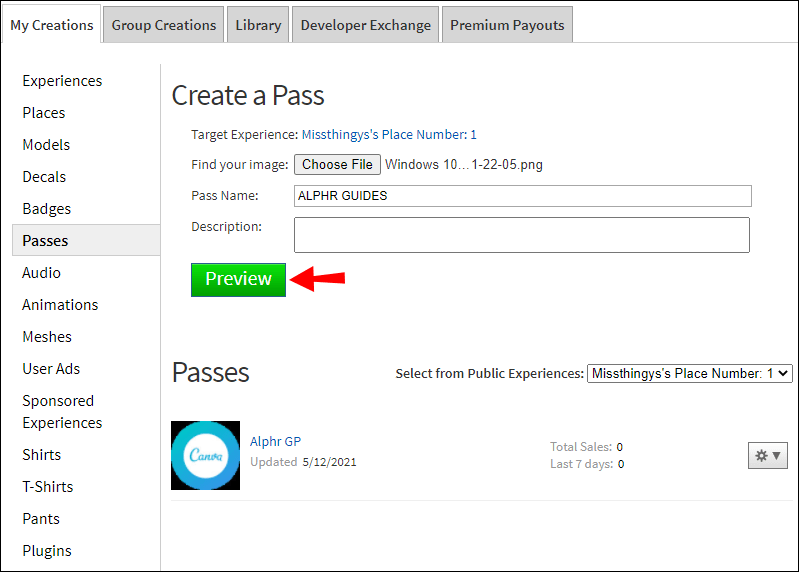
- Klicken Sie auf das Grün Hochladen bestätigen Taste.
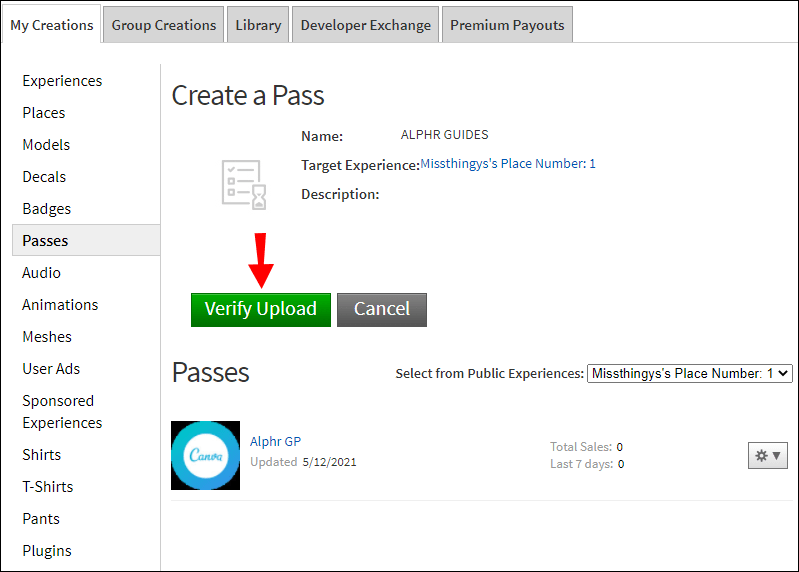
- Sobald der Game Pass erstellt ist, gehen Sie rechts davon und drücken Sie die Ausrüstung Symbol.
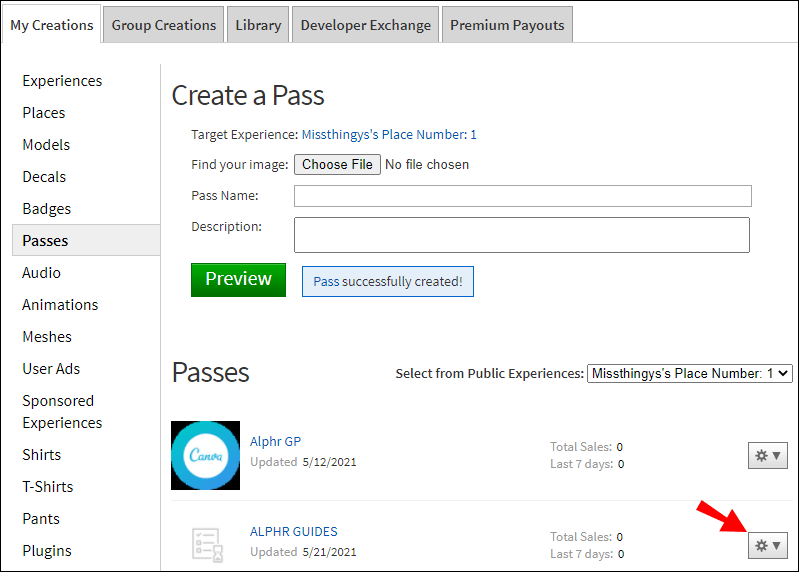
- Klicken Sie dann auf Konfigurieren aus dem Dropdown-Menü.
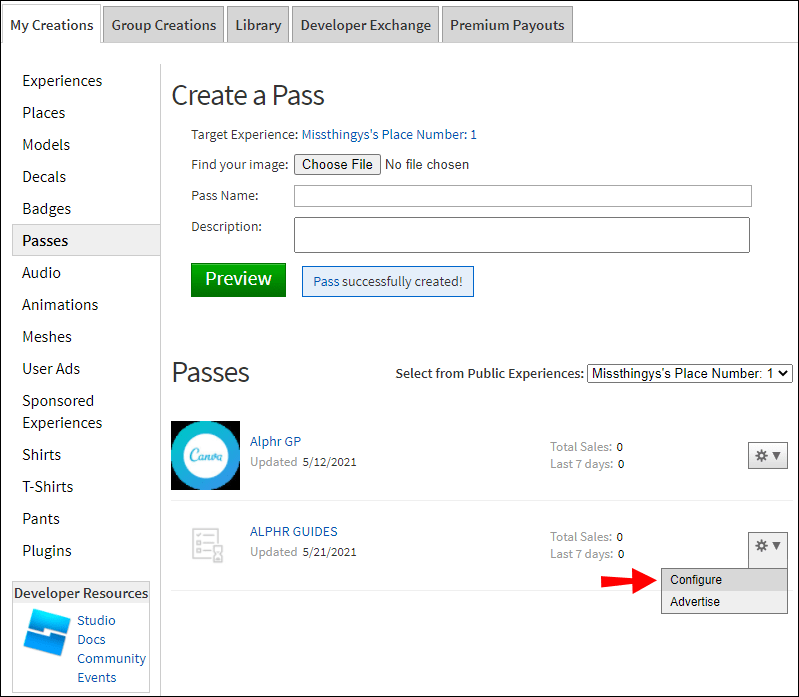
- Wählen Der Umsatz aus dem linken Menübereich.
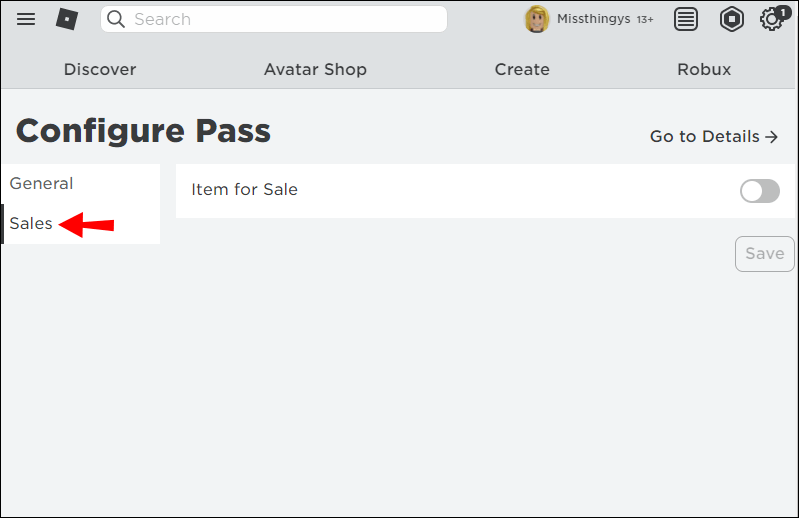
- Wechseln Sie von Artikel zum Verkauf zu AN Position.
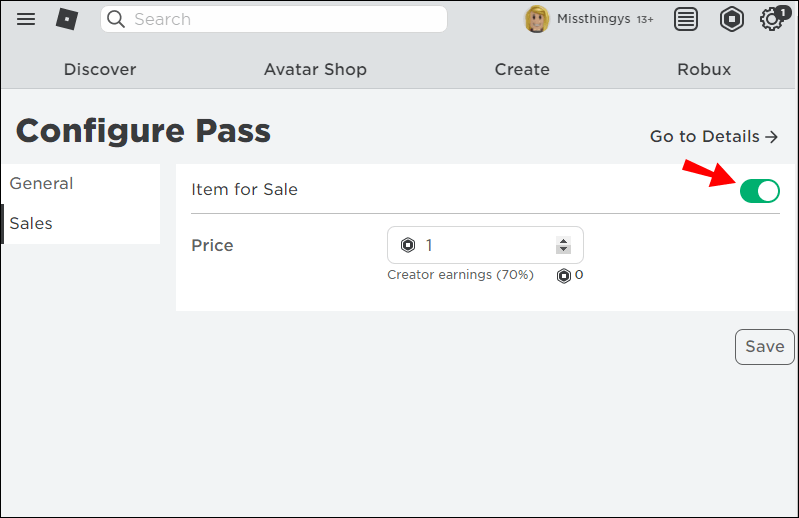
- Stellen Sie die ein Preis im entsprechenden Feld.
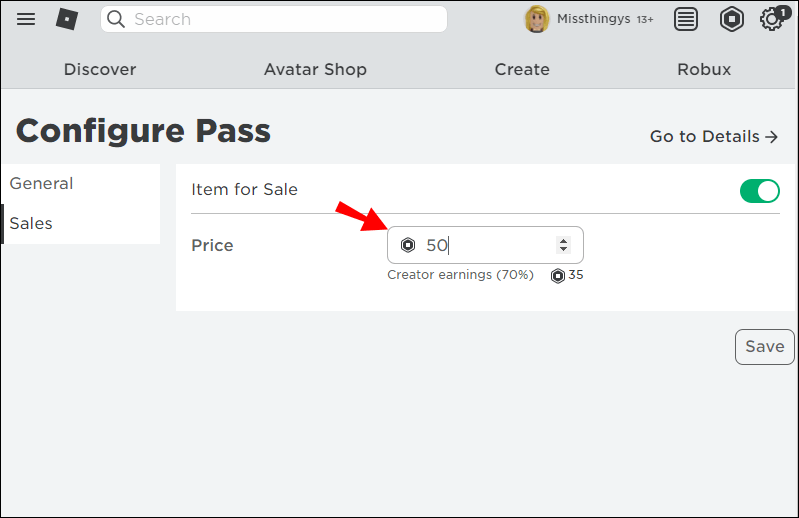
- Drücken Sie Speichern.
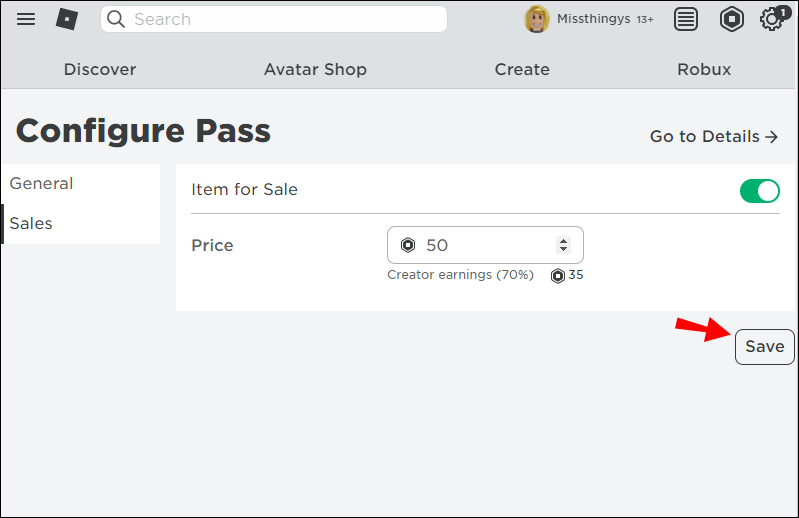
- Jetzt müssen Sie als Spender Geld von Ihrem Konto zum Gruppenspiel hinzufügen. Kaufen Sie den neuen Group Game Pass über die Verkaufs-URL oder suchen Sie auf der Verkaufsseite danach.
- Überprüfen Sie, ob der Robux in die Gruppengelder fließt, indem Sie zur Gruppenseite gehen.
- Klicken Sie auf horizontale Ellipse (drei horizontale Punkte) rechts neben dem Gruppennamen.
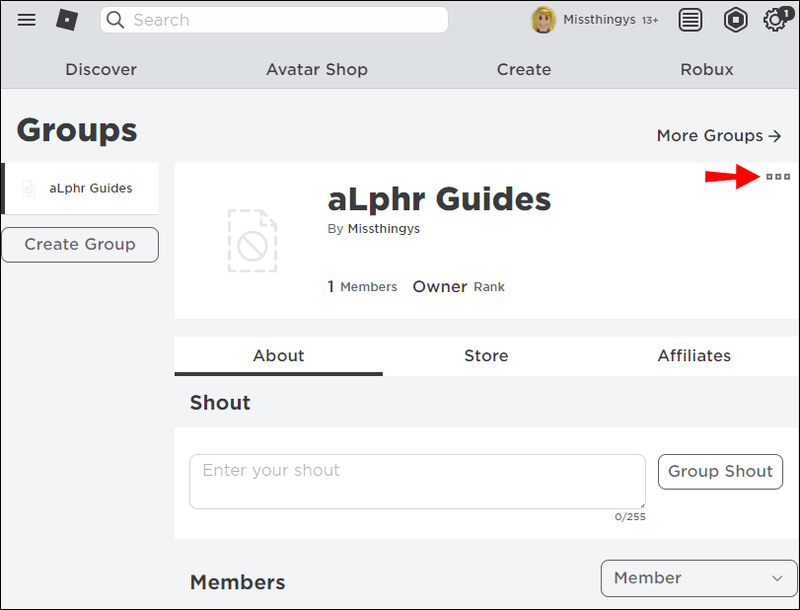
- Scrollen und auswählen Gruppe konfigurieren.
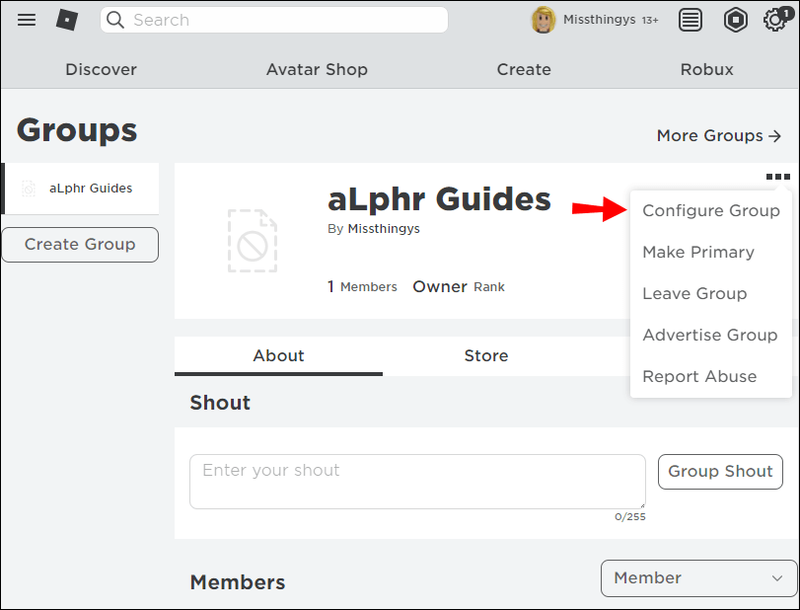
- Wählen Einnahmen und dann Zusammenfassung aus dem Menü im linken Bereich.
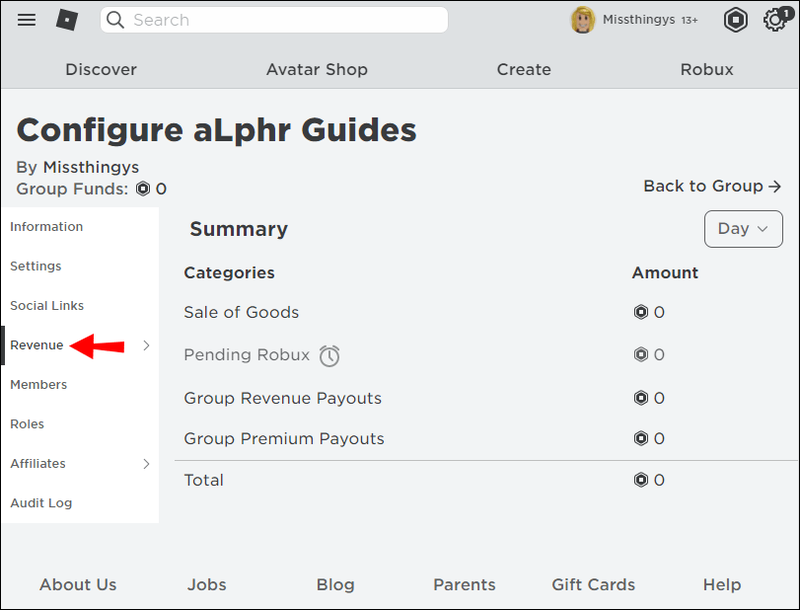
- Es wird ausstehend und sagendrei Tage dauern, bis sie erscheinenin den Fonds der Gruppe.
- Jetzt müssen Sie Ihre hinzugefügten Gruppenspielgelder an den ausgewählten Spieler spenden. Gehen Sie zurück zu Einnahmen Option und wählen Sie aus Auszahlungen.
- Klicken Sie jetzt Einmalige Auszahlung.
- Wählen Sie dann die aus Auszahlungsempfänger hinzufügen Taste.
- Geben Sie Ihr Name des Freundes/Empfängers im Feld Benutzername.
- Blättern Sie und wählen Sie die aus Name des Empfängers aus den Dropdown-Optionen.
- Drücken Sie OK weitermachen. Der Empfänger muss sich jedoch in Ihrer erstellten Gruppe befinden. Wenn Sie sie noch nicht hinzugefügt haben, sollten Sie dies tun, bevor Sie diese Schritte ausführen.
- Stellen Sie die ein Menge an Robux die Sie an den Empfänger auszahlen möchten. Sie müssen genügend Guthaben auf dem Gruppenkonto haben, um die Auszahlung zu decken.
- Drücken Sie die Verteilen Taste.
- Der Empfänger erhält die Auszahlung sofort ohne anstehende Wartezeit.
Methode 3: Kaufen Sie Robux-Geschenkkarten
Wenn Sie Zugang zu einer Kreditkarte haben oder nicht alle Schritte der oben beschriebenen Methoden ausführen möchten, können Sie jederzeit eine Robux-Geschenkkarte kaufen.
Geschenkkarten sind weltweit in stationären Geschäften erhältlich. Besuchen Sie die folgenden Geschäfte, um eine Karte in Ihrer Nähe zu erhalten:
Wie installiere ich Minecraft Forge Windows 10
- 7-Elf
- Walgreens
- Ziel
- Bester Kauf
- Walmart
- CVS-Apotheke
Wenn Sie eine physische Karte abholen, müssen Sie sie trotzdem an Ihren Empfänger senden, damit er sie einlösen kann. Für schnellere Spenden sind digitale Karten immer eine Option. Sie können sich bei Einzelhändlern wie GameStop, Amazon, Best Buy und Target nach digitalen Karten in verschiedenen Stückelungen umsehen.
Sie können auch die offizielle Roblox-Website besuchen, um Geschenkkarten direkt von der Quelle zu kaufen. Geschenkkarten sind in voreingestellten Werten von 10 $, 25 $ und 50 $ erhältlich, aber Sie können auch einen benutzerdefinierten Betrag festlegen. Unabhängig davon, wo sie gekauft wurde, wird jede Geschenkkarte mit einem kostenlosen virtuellen Artikel geliefert, wenn der Geschenkcode eingelöst wird.
——
Abschließend ist das Beschenken anderer Spieler mit Robux so einfach wie der Kauf einer Geschenkkarte, aber das ist für einige Spieler keine Option. Wenn Sie eine Fülle von Robux auf Ihrem Konto haben oder keine Kreditkarte ausbrechen möchten, sind die langwierigen Prozesse in diesem Artikel Problemumgehungen, um von Ihrem Guthaben zu spenden. Am einfachsten ist es, ein gemeinsames Gruppenkonto zu verwenden, aber Sie können sich jederzeit für den individuellen Game Pass-Verkauf entscheiden, wenn Sie bereit sind, etwas zu warten.
Wie spendest du Robux am liebsten an andere Spieler? Welche Methoden haben Sie ausprobiert? Erzählen Sie uns davon im Kommentarbereich unten.
Häufig gestellte Fragen zu Robux-Spenden
Können Sie Ihren Freunden Robux einfach direkt geben?
Ja und nein. Leider ist die Antwort nicht einfach.
Sie können digitale Geschenkkarten kaufen und an Ihre Freunde senden, oder Sie können physische Karten kaufen und per Post versenden. Sie können jedoch kein Geld von Ihrem Konto auf das Roblox-Konto eines Freundes überweisen.
Wenn Sie über reichlich Geld verfügen und den Reichtum teilen möchten, können Sie eine der im Artikel beschriebenen Methoden verwenden, um Robux an Freunde zu verschenken, und Sie können dies direkt von Ihrem Konto aus tun. Der einfachste Weg, Geld zu spenden, ist eine Auszahlung von einem Gruppenkonto, in dem Sie beide Mitglieder sind.
Die 100 Robux auszugeben, um eine neue Roblox-Spielgruppe zu erstellen, kommt für einige Spieler jedoch möglicherweise nicht in Frage. Wenn das nach Ihnen klingt, können Sie den Empfänger/Freund jederzeit bitten, einen Game Pass zu erstellen, den Sie kaufen können. Die Verwendung dieser Methode hat einige Nachteile, wie die dreitägige Wartezeit und den Prozentsatz, den Roblox für den Verkauf behält.